Panasonic DMR-E60 User Manual [sv]
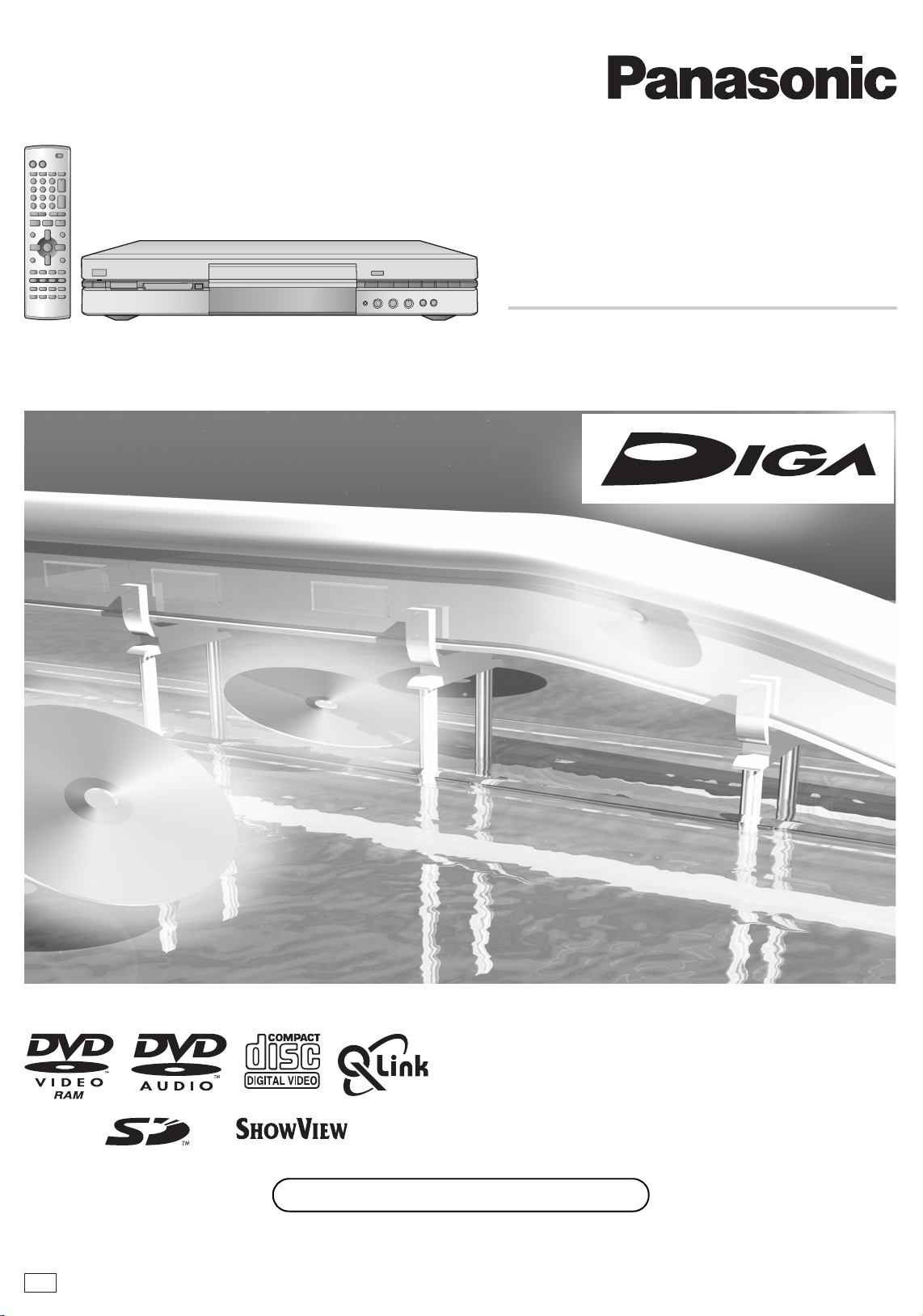
DVD videoinspelare
DVD Video Recorder
Bruksanvisning
Betjeningsvejledning
Modell nr. DMR-E60
Model Nr. DMR-E60
EG
Läs bruksanvisningen noggrant innan du börjar ansluta,
manövrera eller justera den här produkten.
Behåll den här handboken för framtida behov.
Før dette produkt tilsluttes, anvendes eller indstilles,
bedes man nøje gennemlæse denne vejledning.
Gem denne vejledning til senere brug.
Web Site: http://www.panasonic-europe.com
RQT7081-J
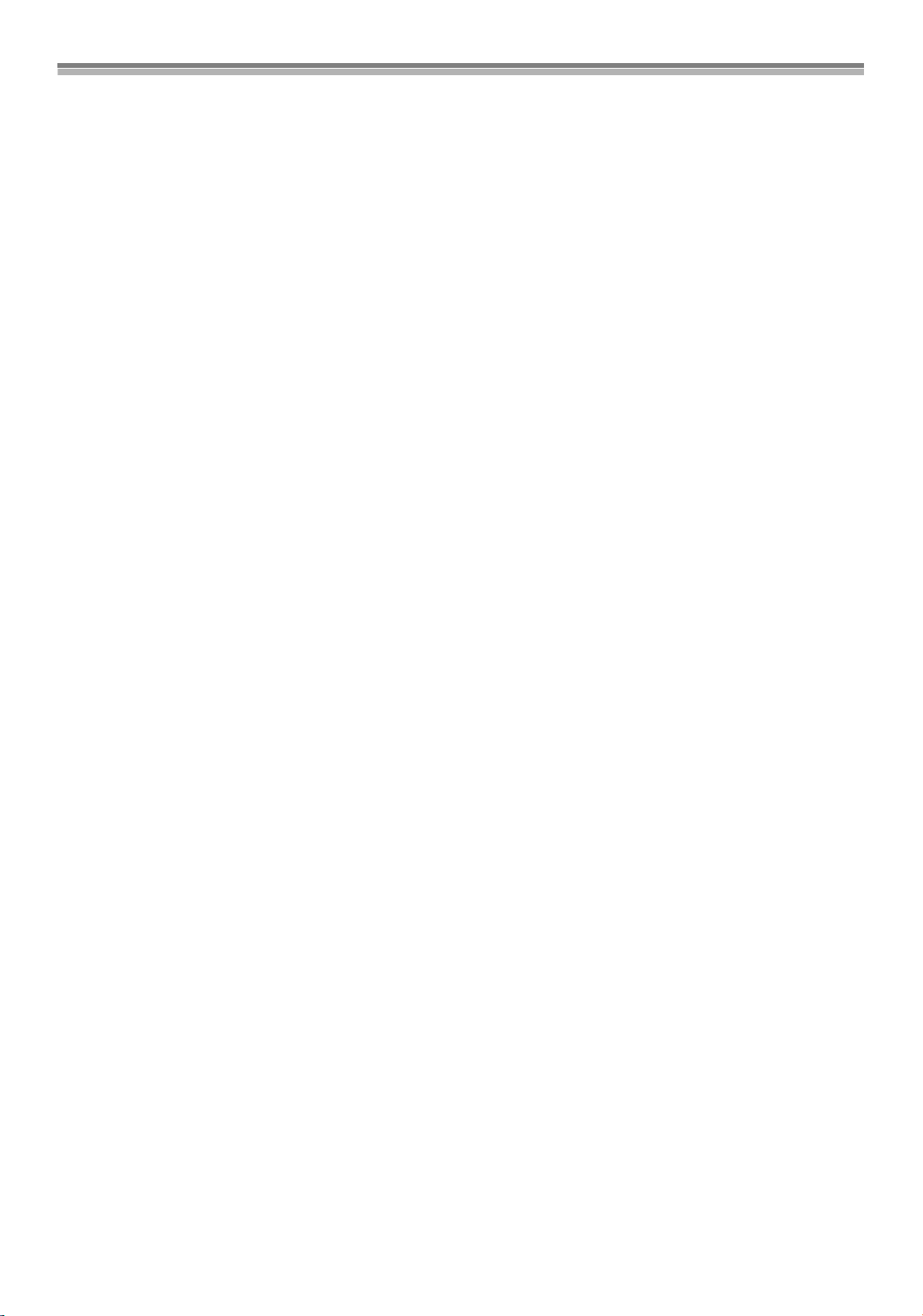
innehåll
innehåll ........................................................................................ 2
Kontrollreferensguide................................................................ 3
Fjärrkontroll...................................................................................................4
Huvudenhet ..................................................................................................4
Apparatens display .......................................................................................5
Varning och Viktig Information ................................................. 6
Fjärrkontrollen ............................................................................ 7
Batterier ........................................................................................................7
Använd .........................................................................................................7
TV-programmering........................................................................................8
Skivor........................................................................................... 9
Skivor du kan använda .................................................................................9
Skivor du kan använda för att spela in och spela upp ..................................9
Bara spelskivor .............................................................................................9
Skivor som inte går att spela ......................................................................10
Ljudformatlogos ..........................................................................................10
Skivtyper som kan spelas i olika TV-system............................................... 10
SD/Pc kort och stillbilder ......................................................... 11
Kort med vilka det går att spela upp och spara ..........................................11
Stillbilder som kan visas/sparas..................................................................11
Mappar som kan visas/sparas....................................................................11
Anslutning och inställning....................................................... 12
Förinställ nerladdning
(Ställa in den här apparaten tillsammans med en ny TV)........................12
Förinställd nedladdning...............................................................................13
Automatisk inställning .................................................................................14
Välja typ av TV-skärm............................................................... 14
Att spela skivor......................................................................... 15
Radering av ett program som spelas......................................................15
Quick View (Play k1.3) ..............................................................................16
Hur du startar om uppspelningen där du stoppade den
(Återupptagningsfunktion)........................................................................16
Snabbmatning framåt och bakåt—SEARCH .............................................. 16
Uppspelning i slow-motion..........................................................................16
Bild-till-bildsökning ......................................................................................16
Överhoppning .............................................................................................17
Start av uppspelning från ett utvalt program, titel, kapitel eller spår ...........17
Manuell överhoppning ................................................................................17
Inställning av tid för snabböverhopp—Time Slip ........................................17
Ändring av ljudet .........................................................................................18
Markering av lägen som du vill spela igen—MARKER...............................19
Användning av menyer för att spela MP3-skivor ........................................20
Inspelning av TV-program ....................................................... 21
Flexibelt inspelningsläge (FR) ....................................................................22
Enknappsinspelning—Specificera tid för att stoppa inspelningen ..............22
Uppspelning medan du spelar in ............................................ 23
Uppspelning från början av det program du spelar in—Chasing play ........23
Samtidig inspelning och uppspelning .........................................................24
Kontroll av inspelningen medan den pågår (TIME SLIP)............................24
Se på TV medan du spelar in .....................................................................24
Användning av funktionsfönstret ........................................... 25
Om funktionsfönstret...................................................................................25
Användning av funktionsfönstret.................................................................25
Tidsinställd inspelning............................................................. 27
Hur du använder SHOWVIEW-nummer för att göra inspelningar
med timer.................................................................................................27
Manuell programmering..............................................................................28
Kontrollera program .................................................................................... 29
Starta och ta bort program..........................................................................29
Ta bort ett tidsinställt program ....................................................................29
Inspelning från en videokassettspelare ................................. 30
Vid anslutning till annan än DV-utrustning.................................................. 30
Vid anslutning till DV-utrustning..................................................................30
Lägga på titlar ........................................................................... 31
DISC INFORMATION................................................................. 32
Lägga på titel ..............................................................................................32
Skivskydd/Hur du frigör skivskyddet ...........................................................32
Radera alla program ...................................................................................32
Formatera ...................................................................................................33
Avsluta—Skapa DVD-Video ....................................................................... 33
Hur du använder DIRECT NAVIGATOR .................................. 34
Hur du väljer program att spela ..................................................................34
Hur du raderar program..............................................................................35
Inmatning och redigering av programtitlar ..................................................35
Hur du kontrollerar programinnehållet ........................................................35
Hur du skyddar program/
Hur du frigör programskyddet ..................................................................36
Radering av delar i ett program ..................................................................36
Hur du delar program..................................................................................37
Hur du använder PLAY LIST för att redigera program ..........37
Visning av spellistor ................................................................................... 37
Skapa en spellista...................................................................................... 38
Uppspelning av en spellista ....................................................................... 38
Uppspelning av scener .............................................................................. 39
Hur du lägger till scener på spellistan ........................................................ 39
Hur du flyttar en scen ................................................................................. 40
Redigera om en spellistscen ...................................................................... 40
Hur du raderar en scen från en spellista .................................................... 41
Kopiering av spellista ................................................................................. 41
Hur du raderar en spellista......................................................................... 41
Titelpåläggning till spellistor....................................................................... 41
Hur du kontrollerar spellistornas innehåll ................................................... 41
Hur du använder displaymenyer .............................................42
Gemensamma procedurer ......................................................................... 42
Disc menu (Skivmeny) ............................................................................... 42
Play menu (Uppspelningsmeny) ................................................................ 42
Picture menu (Bildmeny)............................................................................ 43
Sound menu (Ljudmeny)............................................................................ 43
Upprepa uppspelningen ............................................................................. 43
Spela upp stillbilder..................................................................44
Visa stillbilder (albumvisning)..................................................................... 45
Visa en stillbild i taget med jämna mellanrum (Diabildsvisning) ................ 45
Redigering av stillbilder ...........................................................46
Kopiera....................................................................................................... 46
Kopiera alla kort ......................................................................................... 47
Radera ....................................................................................................... 47
Skydda/Frigör skyddet ............................................................................... 48
Utskrift (DPOF) .......................................................................................... 48
Andra ......................................................................................................... 49
Automatisk DV-inspelning (DV AUTO REC)...........................49
Barnlås.......................................................................................51
Aktivera barnlåset ...................................................................................... 51
Avaktivera barnlåset .................................................................................. 51
Uppgradering av systemet.......................................................51
Hur du kan spela upp med mer kraftfullt ljud ............................................. 51
Koppla till en digital förstärkare eller systemkomponent [A] ...................... 52
Hur du kopplar en analog förstärkare eller systemkomponent [B] ............. 52
Hur du ansluter en avkodare...................................................................... 53
Anslutning av en satellitmottagare eller digitalmottagare........................... 53
Hur du ansluter en videokassettinspelare.................................................. 54
Hur du ändrar apparatens inställningar..................................55
Gemensamma procedurer ......................................................................... 55
Sammanfattning av inställningarna ............................................................ 56
Hur du skriver in ett lösenord (Granskningsklasser) .................................. 59
Digital utgång ............................................................................................. 59
Fjärrstyrd inställning ................................................................................... 60
Hur du manövrerar annan DVD-utrustning från Panasonic DVD med
fjärrkontrollen .......................................................................................... 60
Klockinställningar ....................................................................................... 61
Kanalinställningar....................................................................................... 62
Energibesparing ......................................................................................... 64
Språkinställningar ...................................................................................... 64
Leveransvillkor ........................................................................................... 64
Statusdisplayer .........................................................................65
Hur du ändrar den information som visas .................................................. 65
Visningsexempel ........................................................................................ 65
Underhåll och behandling........................................................66
Underhåll.................................................................................................... 66
Skivhantering ............................................................................................. 66
Ordlista.......................................................................................67
Självdiagnos..............................................................................69
Felvisningar...............................................................................70
Felsökningstabell......................................................................71
Specifikationer ..........................................................................75
Register......................................................................................76
2
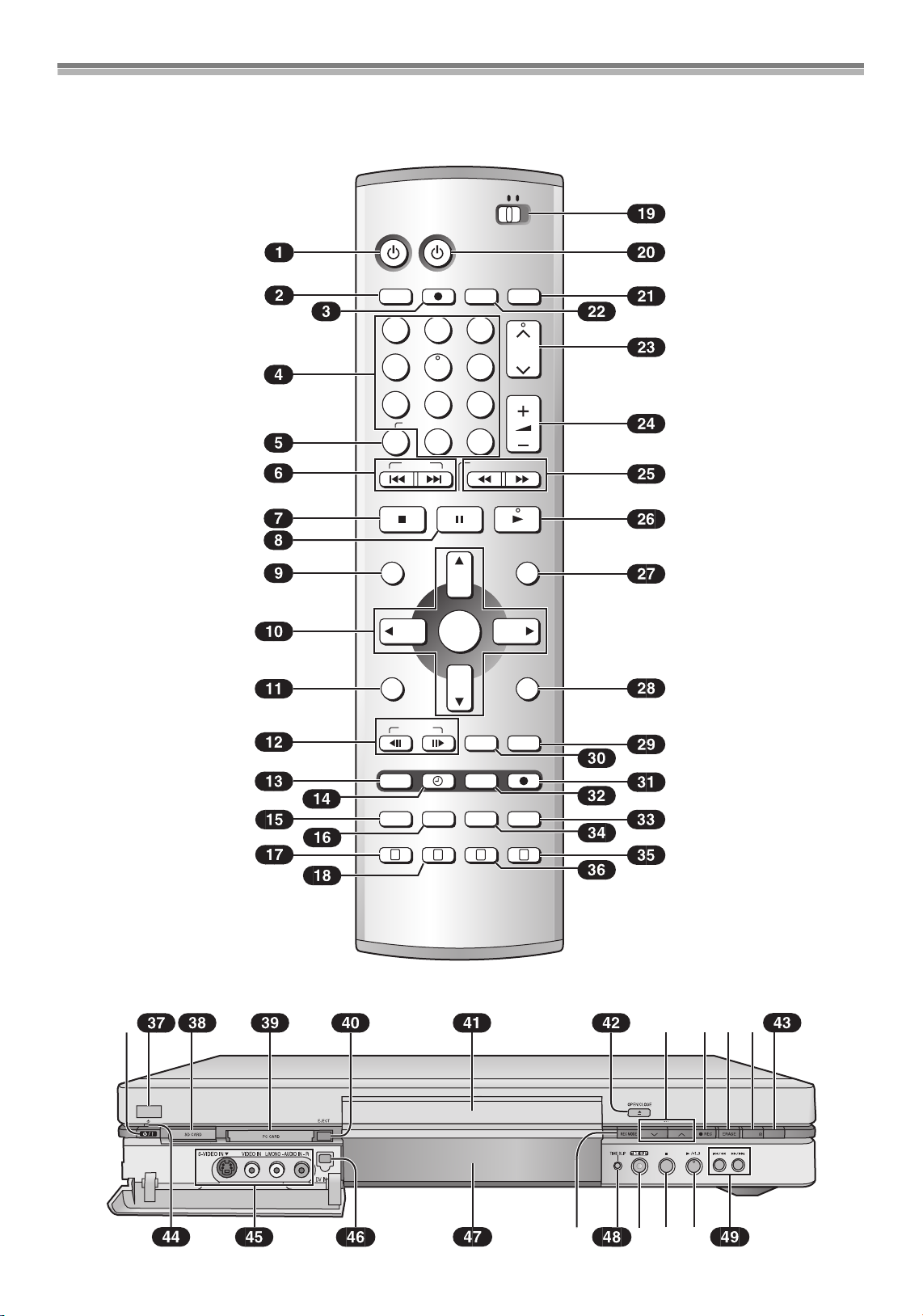
Kontrollreferensguide
DVD
TV
INPUT SELECT
ShowView
DIRECT TV REC
AV
CH
VOLUME
SKIP
DIRECT NAVIGATOR
PLAY LIST
TOP MENU
ENTER
MENU
FUNCTIONS
RETURN
STOP
PAUSE
PLAY/x1.3
SLOW/SEARCH
CANCEL
123
DVD TV
4
5
6
789
0
FRAME
MANUAL SKIP
TIME SLIP
ERASE
REC
PROG/CHECK
TIMER
F Rec
REC MODE
STATUS
MARKER
AUDIO
AV LINK
DISPLAY
POSITION
MEMORY
-/- -
B
D
A
C
Håll den här sidan öppen medan du läser igenom bruksanvisningarna. Jämför med vad som anges i texten om kommandon, komponentnamn
och nummer.
Hold denne side opslået, mens du gennemlæser brugsanvisningen. Kontroller knapper og komponentnavne og numre, der vises i teksten.
1
AV3
OGP>
TIMER REC
EXT LINK
Q
3
M
7J
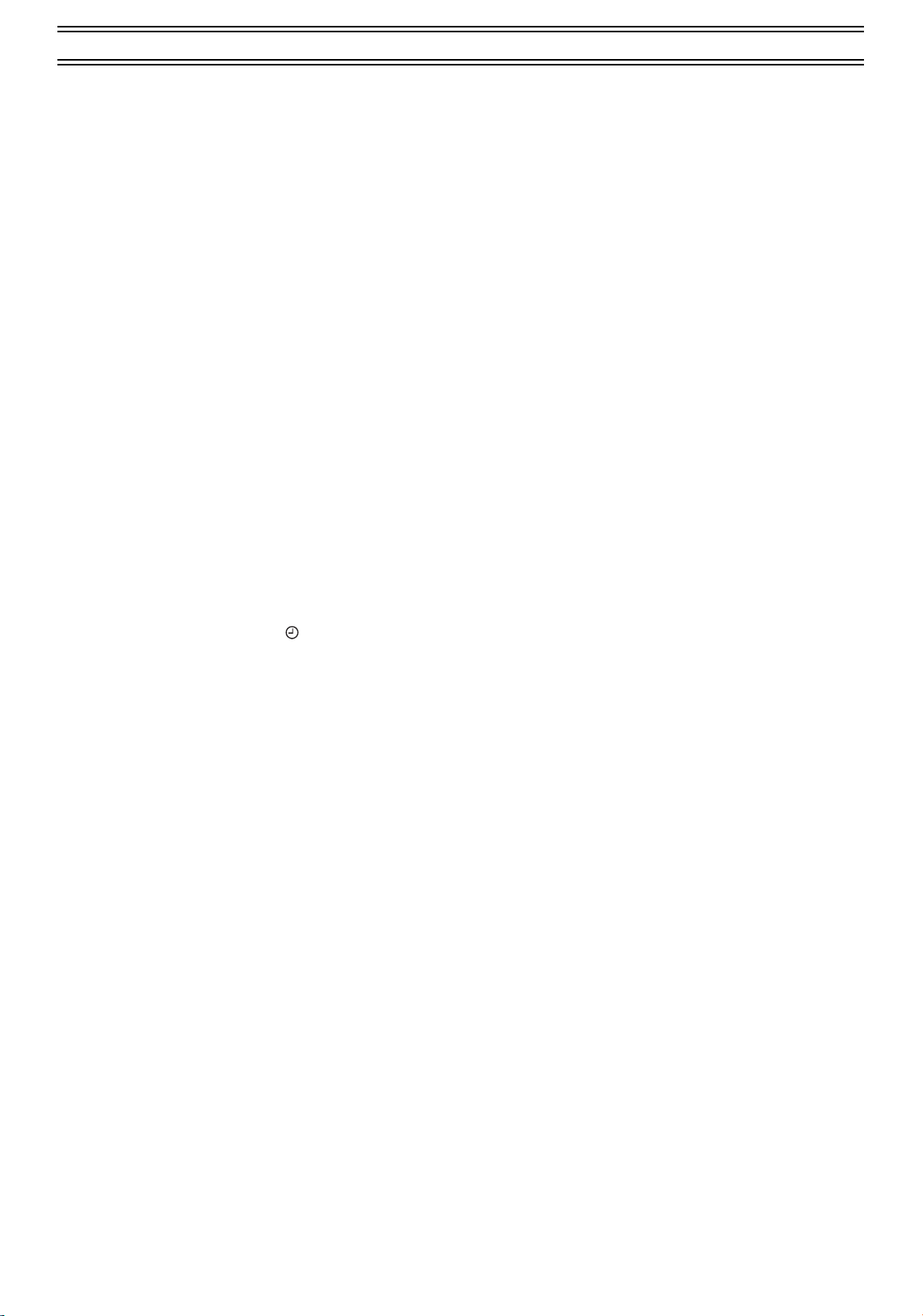
Kontrollreferensguide (fortsättning)
Fjärrkontroll
(1) DVD på/av-knapp (Í, DVD) . . . . . . . . . . . . . . . . . . . . . . . 14
≥För att ändra inställningen av apparaten från ‘på’ till standby
eller tvärtom. I standby är apparaten fortfarande kopplad till
nätet.
≥I standbyläget drar apparaten fortfarande en liten mängd
ström.
HOWVIEW knapp (ShowView) . . . . . . . . . . . . . . . . . . . . . . 27
(2) S
(3) Direkt TV-inspelningsknapp (¥, DIRECT TV REC) . . . . 23
(4) Sifferknappar (0–9, – /– –) . . . . . . . . . . . . . . . . . . . . . . . . . 8
≥När du väljer titel, kapitel, spår, program eller spellista
Exempel: “5”: [0] ) [5]
Exempel: “15”: [1] ) [5]
≥När du väljer en sida med spellistor och alternativ från MP3
Exempel: “5”: [0] ) [0] ) [5]
Exempel: “15”: [0] ) [1] ) [5]
≥När du väljer tv-kanal
Exempel: “5”: [5]
Exempel: “15”: [– /– –] ) [1] ) [5]
(5) Raderingsknapp (CANCEL). . . . . . . . . . . . . . . . . . . . . . . 19
(6) Överhoppsknappar (:, 9, SKIP) . . . . . . . . . . . . . . 17
(7) Stoppknapp (∫) . . . . . . . . . . . . . . . . . . . . . . . . . . . . . . . . 15
(8) Pausknapp (;) . . . . . . . . . . . . . . . . . . . . . . . . . . . . . . . . . 15
(9) Toppmeny och direktnavigeringsknapp
(TOP MENU, DIRECT NAVIGATOR). . . . . . . . . . . . . . 15, 35
(10)Markörknappar (3, 4, 2, 1)/
Gå-tillknapp (ENTER). . . . . . . . . . . . . . . . . . . . . . . . . . . . 15
(11)Funktionsknapp (FUNCTIONS) . . . . . . . . . . . . . . . . . . . . 25
(12)Bildsökning framåt och bakåt
(2;, ;1, FRAME) . . . . . . . . . . . . . . . . . . . . . . . . . . . . . 16
(13)Manuell programmering och kontrollknapp
(PROG/CHECK) . . . . . . . . . . . . . . . . . . . . . . . . . . . . . . . . 28
(14)Knapp för tidsutlöst inspelning ( , TIMER). . . . . . . . . 27
(15)Statusvisningsknapp (STATUS) . . . . . . . . . . . . . . . . . . . 65
(16)Markörknapp (MARKER) . . . . . . . . . . . . . . . . . . . . . . . . . 19
(17)Displayknapp (DISPLAY) . . . . . . . . . . . . . . . . . . . . . . . . . 42
(18)Lägesminnesknapp (POSITION MEMORY) . . . . . . . . . . 16
(19)DVD/TV-väljare (DVD, TV) . . . . . . . . . . . . . . . . . . . . . . . . 14
(20)TV på/av-knapp (Í, TV) . . . . . . . . . . . . . . . . . . . . . . . . . . . 8
(21)Lägesväljare för tv-ingång (AV) . . . . . . . . . . . . . . . . . . . . 8
(22)Inmatningsvalsknapp (INPUT SELECT). . . . . . . . . . . . . 30
(23)Kanalsökningsknappar upp/ner (W, X, CH) . . . . . . . . . . 21
(24)Upp-/nerknappar för TV-volym (r, s, VOLUME) . . . . . . . 8
(25)Långsam/Sökknappar (6, 5, SLOW/SEARCH) . . . 16
(26)Spelning/t1.3-knapp (1) . . . . . . . . . . . . . . . . . . . . . . . . 15
(27)Meny och spellistsknapp (MENU, PLAY LIST). . . . . 15, 37
(28)Returknapp (RETURN). . . . . . . . . . . . . . . . . . . . . . . . . . . 14
(29)Tidsförskjutningsknapp (TIME SLIP) . . . . . . . . . . . . . . . 24
(30)Manuell överhoppsknapp (MANUAL SKIP) . . . . . . . . . . 17
(31)Inspelningsknapp (¥, REC). . . . . . . . . . . . . . . . . . . . . . . 21
(32)Raderingsknapp (ERASE) . . . . . . . . . . . . . . . . . . . . . 15, 39
(33)Inspelningslägesknapp (REC MODE). . . . . . . . . . . . . . . 21
(34)Anpassbar inspelningsknapp (F Rec) . . . . . . . . . . . . . . 22
(35)AV-linkknapp (AV LINK) . . . . . . . . . . . . . . . . . . . . . . . . . . 53
(36)Ljudknapp (AUDIO) . . . . . . . . . . . . . . . . . . . . . . . . . . . . . 18
Huvudenhet
Knappar som 1 fungerar på samma sätt som fjärrkontrollens
kommandon.
(37)Fjärrkontrollens signalsensor . . . . . . . . . . . . . . . . . . . . . 7
(38)SD-kortfack (SD CARD). . . . . . . . . . . . . . . . . . . . . . . . . . 44
(39)Pc-kortfack (PC CARD) . . . . . . . . . . . . . . . . . . . . . . . . . . 44
(40)Pc-kortets eject-knapp (EJECT). . . . . . . . . . . . . . . . . . . 44
(41)Skivfack . . . . . . . . . . . . . . . . . . . . . . . . . . . . . . . . . . . . . . 15
(42)Skivfackets öppnings-/stängningsknapp
(<, OPEN/CLOSE). . . . . . . . . . . . . . . . . . . . . . . . . . . . . . 15
(43)Extern linkknapp (EXT LINK) . . . . . . . . . . . . . . . . . . . . . 23
(44)Standbyindikator
≥När apparaten kopplas till nätkabeln, tänds indikatorn i
standbyläge och släcks när den sätts på.
(45)AV3 ingångsterminaler (AV3) . . . . . . . . . . . . . . . . . . . . . 54
(46)DV-ingångsterminal (DV IN) . . . . . . . . . . . . . . . . . . . . . . 30
(47)Display . . . . . . . . . . . . . . . . . . . . . . . . . . . . . . . . . . . . . . . . 5
(48)Tidsförskjutningsindikator (TIME SLIP) . . . . . . . . . . . . 23
≥När både inspelning och uppspelning aktiveras, så tänds
den här indikatorn.
(49)Överhopp/Långsam/Sökknappar
(:/6, 5/9) . . . . . . . . . . . . . . . . . . . . . . . . . . . . 16
4
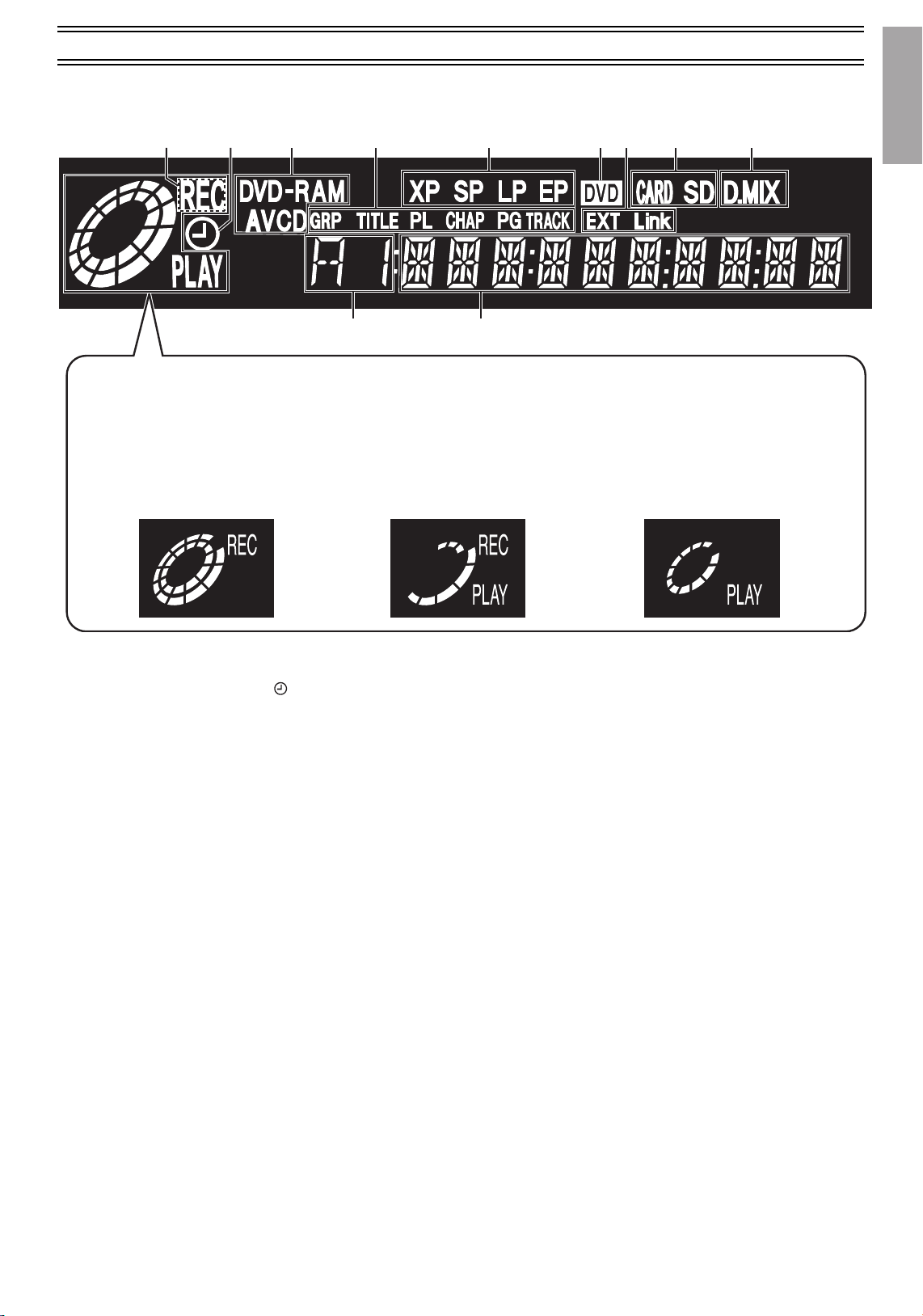
SVENSKA
Apparatens display
(t.ex. DVD-RAM)
Att vrida på (REC): inspelning
Stoppad (REC):
inspelningen har satts i pausläge
Vrid (REC, PLAY):
Chasing play eller samtidig
inspelning och uppspelning pågår
Att rotera (PLAY): uppspelning
Stoppad (PLAY)
: spelningen i pausläge
Kontrollreferensguide (fortsättning)
(2) (3)
(4)
(5) (7)(6) (8) (9)(1)
(10) (11)
(1) Inspelningsindikator (REC)
På: under inspelning
(2) Visning av tidsinställt program (sid.s 27 och 28)
På: när ett program med tidsinställd inspelning pågår
Blinkar: när det är mindre än 10 minuter kvar innan det
(3) Skivtyp
DVD-RAM: DVD-RAM
DVD-R: DVD-R
DVD-A: DVD -Audio
DVD-V: DVD-Video
VCD: Video CD
CD: Ljud-CD, MP3-skiva
(4) Displayläget för huvudskärmsdelen
GRP: gruppnummer
TITLE: titelnummer
TRACK: spårnummer
CHAP: kapitelnummer
PG: programnummer
PL: spellistsnummer
(5) Inspelningsläge (sid.s 21 och 27)
XP: Högkvalitetsläge
SP: Normalläge
LP: LP-läge
EP: Läge för extra lång spelning
XP SP LP EP (alla på):
(6) DVD-indikator
Belyst: i DVD-läge med AV LINK-funktion (sid. 53)
(7) Externlinksvisning (sid. 23)
På: när en länkad tidsinställd inspelning med extern
tidsinställda programmet startar, men apparaten
inte är i standby.
FR-läge (i anpassbar eller tidsinställd inspelning)
utrustning står i standbyläge, eller när den pågår
(8) SD/Pc-kortindikator (sid. 44)
På: när ett SD-kort eller pc-kort har satts in i apparaten
Blinkar: när ett SD-kort eller pc-kort avläses/skrivs till
(9) Downmix-indikator
På: när ett flerkanalsljudspår mixats ner till
(10)Kanal
1, 2, 3, …, 99 / A1, A2, A3, A4 / DV
(11)Huvudskärmsdel
Tidsinställd inspelning
Inspelning och spelräkneverk
Återstående inspelningstid
Aktuell tid
Titel, spår, kapitel, grupp
Blandade meddelanden
etc.
≥Återstående inspelningstid:
(Till exempel)
1 timme )Visas som “R 1:00”
2-kanalsutgång.
5
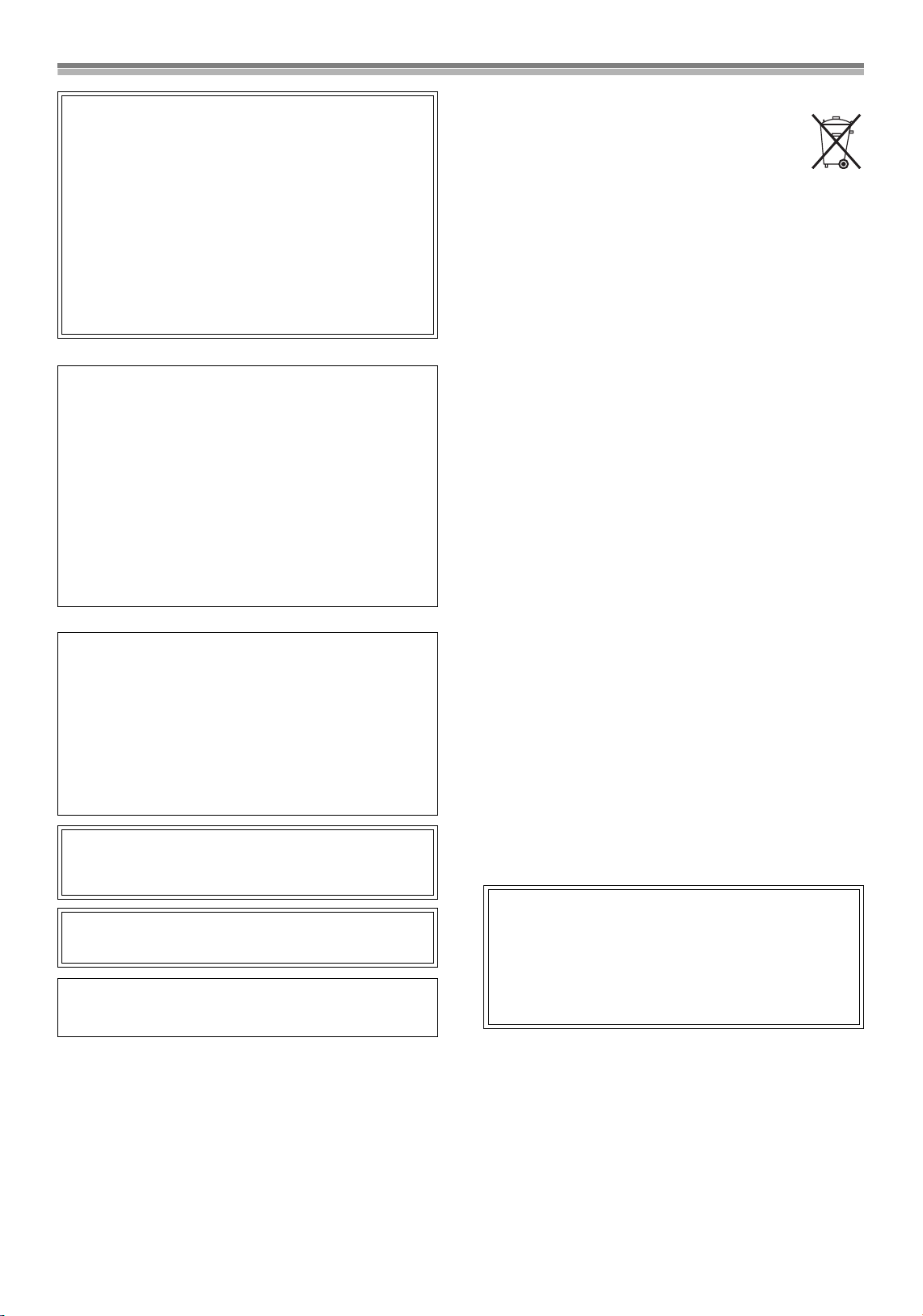
Varning och Viktig Information
VAR FÖRSIKTIG!
I DEN HÄR PRODUKTEN UTNYTTJAS EN LASER.
OM DU ANVÄNDER KOMMANDON ELLER JUSTERAR
ELLER UTFÖR PROCEDURER PÅ ANNAT SÄTT ÄN VAD
SOM SPECIFIERATS I DENNA SKRIFT KAN DU UTSÄTTAS
FÖR FARLIG STRÅLNING.
ÖPPNA INGA LOCK OCH GÖR INGA REPARATIONER
SJÄLV. KONTAKTA KUNNIG PERSONAL FÖR
UNDERHÅLLSÅTGÄRDER.
VARNING:
FÖR ATT MINSKA RISKEN FÖR BRAND, ELSTÖTAR
ELLER PRODUKTSKADA FÅR UTRUSTNINGEN INTE
UTSÄTTAS FÖR REGN, FUKT, DROPP ELLER STÄNK. SE
TILL ATT INGA VÄTSKEFYLLDA FÖREMÅL, T.EX. VASER,
PLACERAS PÅ UTRUSTNINGEN.
NORSK
ADVARSEL!
DETTE PRODUKTET ANVENDER EN LASER.
BETJENING AV KONTROLLER, JUSTERINGER ELLER
ANDRE INNGREP ENN DE SOM ER BESKREVENT I DENNE
BRUKSANVISNING, KAN FØRE TIL FARLIG BESTRÅLING.
DEKSLER MÅ IKKE ÅPNES, OG FORSØK ALDRI Å
REPARERE APPARATET PÅ EGENHÅND. ALT SERVICE OG
REPARASJONSARBEID MÅ UTFØRES AV KVALIFISERT
PERSONELL.
ADVARSEL:
FOR Å REDUSERE FAREN FOR BRANN, ELEKTRISK STØT
ELLER SKADER PÅ PRODUKTET, MÅ DETTE APPARATET
IKKE UTSETTES FOR REGN, FUKTIGHET, VANNDRÅPER
ELLER VANNSPRUT. DET MÅ HELLER IKKE PLASSERES
GJENSTANDER FYLT MED VANN, SLIK SOM
BLOMSTERVASER, OPPÅ APPARATET.
SUOMI
VAROITUS!
LAITTEEN KÄYTTÄMINEN MUULLA KUIN TÄSSÄ
KÄYTTÖOHJEESSA MAINITULLA TAVALLA SAATTAA
ALTISTAA KÄYTTÄJÄN TURVALLISUUSLUOKAN 1
YLITTÄVÄLLE NÄKYMÄTTÖMÄLLE LASERSÄTEILYLLE.
VAROITUS:
TULIPALO-, SÄHKÖISKUVAARAN TAI TUOTETTA
KOHTAAVAN MUUN VAHINGON VÄHENTÄMISEKSI EI
LAITETTA SAA ALTISTAA SATEELLE, KOSTEUDELLE,
VESIPISAROILLE TAI ROISKEELLE, EIKÄ NESTETTÄ
SISÄLTÄVIÄ ESINEITÄ, KUTEN ESIMERKIKSI MALJAKOITA,
SAA ASETTAA LAITTEEN PÄÄLLE.
Eftersom denna utrustning blir varm när den används,
bör du använda den på en väl ventilerad plats.
installera inte utrustningen på ett för trångt utrymme,
som till exempel en bokhylla eller liknande.
Förvara små minneskort som t.ex. SD-minneskort utom
räckhåll för barn. Sök omedelbart läkare, om någon råkar
svälja ner kortet.
≥Logon SD är ett varumärke.
≥Delar av denna produkt är skyddade under upphovsrättslag
och ges under licens från ARIS/SOLANA/4C.
Bortskaffande av gammal utrustning
Batterier, förpackningar och gamla utrustningar får inte
elimineras som hushållsavfall. Detta måste ske i
enlighet med gällande lagbestämmelser.
Försiktighetsåtgärder innan du använder den här
apparaten
≥Placera den inte på ett trångt utrymme så att den bakre kylfläkten
och kylventilerna på sidan täcks.
Undvik:
≥Fuktighet och damm.
≥Extrem värme såsom direkt solljus.
≥Magneter eller elektromagnetiska föremål.
≥Rör inte vid apparatens inre delar.
≥Vatten eller annan vätska.
≥Blixtnedslag. (Koppla ur kabelkontakten från apparaten vid
åskväder.)
≥Lägg inga tunga föremål på apparaten.
≥Koppla eller manövrera inte apparaten med våta händer.
≥Använd inte en mobiltelefon i närheten av apparaten, eftersom
den kan orsaka störningar som påverkar bild och ljud negativt.
Gör så här:
≥Torka kameran med en ren och torr duk.
≥Installera apparaten i ett horisontellt läge.
≥Håll apparaten, tv:n och annan utrustning avstängd tills du gjort
alla anslutningar.
HOWVIEW är ett av Gemstar Development Corporation
S
registrerat varumärke. S
från Gemstar Development Corporation.
MPEG Layer-3 ljudavkodningsteknik som licensieras från
Fraunhofer IIS och Thomson multimedia.
HOWVIEW System tillverkas på licens
Anmärkningar om dessa anvisningar
Dessa bruksanvisningar beskriver huvudsakligen operationer med
fjärrkontrollen. Om namnet på en knapp är detsamma kan den
operation som beskrivs också utföras med huvudenheten.
Innehållen på de bildsidor som används i dessa anvisningar
motsvarar inte nödvändigtvis det du kommer att se på din skärm.
Displayer
De displayer som visas i dessa anvisningar är bara exempel.
Gällande displayer beror på den skiva som spelas.
Tillverkad på licens från Dolby Laboratories.
“Dolby”, och symbolen med dubbelt D är varumärken från Dolby
Laboratories.
“DTS” och “DTS Digital Out” är varumärken från Digital Theater
Systems, Inc.
Standardtillbehör
1 st. koaxialkabel för RF
1 st. fjärrkontroll
(EUR7624KH0)
2 st. R6-batterier
1 st. nätkabel
1 st. A/V-kabel
1 st. DVD-RAM-skiva
Viktigt
Vi uppmärksammar dig på att inspelning av förinspelade band eller
skivor eller av annat offentligt material eller radio- eller tvsändningar kan bryta mot upphovsrättslagen.
För din säkerhet
Ta inte bort det yttre skyddet.
Det är farligt att röra apparatens inre delar. Det kan dessutom leda
till allvarliga skador på den.
För att undvika elstötar får inte skyddet tas bort. Det finns inga
användbara delar i den. Överlåt reparation och underhållsåtgärder
åt kompetent driftpersonal.
Skydda miljön
Se“Energibesparing” på sid. 64.
6
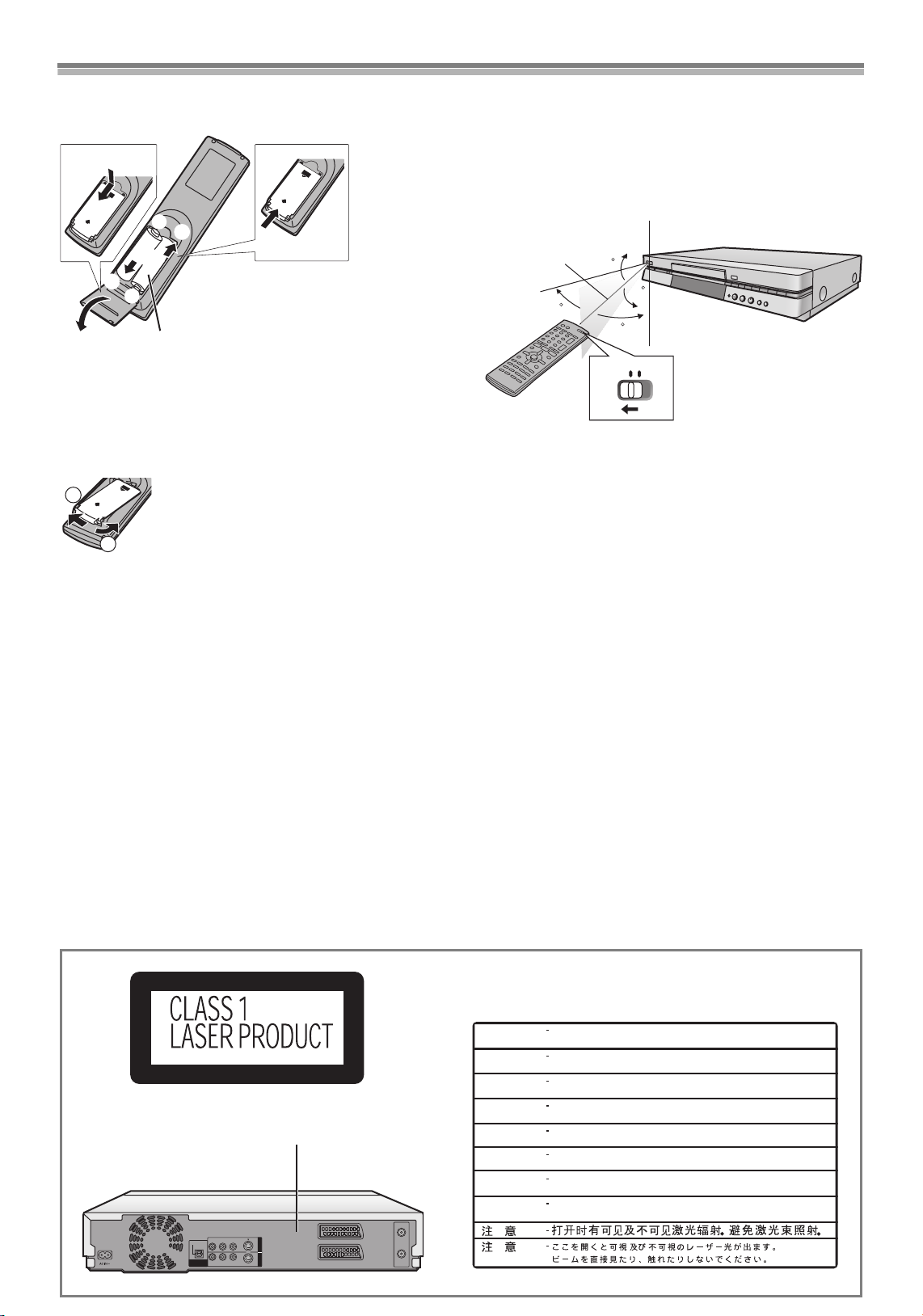
LUOKAN 1 LASERLAITE
KLASS 1 LASER APPARAT
Fjärrkontrollen
PUSH
P
USH
(2)
PUSH
1
2
RQLS0233
VARNING
SYNLIG OCH OSYNLIG LASERSTRÅLNING NÄR DENNA
DEL
ÄR ÖPPNAD. BETRAKTA EJ STRÅLEN.
VORSICHT
SICHTBARE UND UNSICHTBARE LASERSTRAHLUNG, WENN ABDECKUNG
GEÖFFNET. NICHT DEM STRAHL AUSSETZEN.
ATTENTION
RAYONNEMENT LASER VISIBLE ET INVISIBLE EN CAS D’OUVERTURE.
EXPOSITION DANGEREUSE AU FAISCEAU.
DANGER
VISIBLE AND INVISIBLE LASER RADIATION WHEN OPEN.
AVOID DIRECT EXPOSURE TO BEAM.
(FDA 21 CFR)
CAUTION
VISIBLE AND INVISIBLE LASER RADIATION WHEN OPEN.
AVOID EXPOSURE TO BEAM.
(IEC60825-1)
ADVARSEL
SYNLIG OG USYNLIG LASERSTRÅLING VED
ÅBNING.
UNDG
Å UDSÆTTELSE FOR STRÅLING.
VARO!
AVATTAESSA OLET ALTTIINA N
ÄKYMÄTÖN
LASERSÄTEILYLLE. ÄLÄ KATSO SÄTEESEEN.
ADVARSEL
SYNLIG OG USYNLIG LASERSTRÅLING
NÅR
DEKSEL
ÅPNES.
UNNG
Å EKSPONERING FOR STRÅLEN.
Batterier
≥Använd inte omladdningsbara batterier.
(1)
+
-
(3)
+
R6, AA, UM-3
(1) Tryck med ett finger på luckan på baksidan.
(2) Öppna luckan på baksidan.
(3) Sätt i batterierna så att polerna (
fjärrkontrollens poler.
(4) Skjut in luckan på plats för att stänga den.
När luckan tagits av, gör såsom visas på bilden.
(4)
- och +) passar i hop med
Använd
Rikta mot sensorn, se till att inga hinder finns framför, på ett
maximalt avstånd om 7 m direkt framför apparaten.
≥Håll transmissionsfönster och apparatens sensor fria från damm.
≥Operationen påverkas av starka ljuskällor såsom direkt solljus
och glasluckor på lådorna.
(1)
(2)
30
(1) Fjärrkontrollens signalsensor
(2) 7 m rakt framför apparaten.
(3) Ställ [DVD, TV] (19) på “DVD”.
Gör inte så här;
≥lägga tunga föremål ovanpå fjärrkontrollen.
≥plocka isär fjärrkontrollen.
≥spilla vätska på fjärrkontrollen.
20
20
30
DVD TV
(3)
Gör inte så här;
≥blanda gamla och nya batterier.
≥använda olika sorters batterier samtidigt.
≥värma och utsätta för eldslågor.
≥plocka isär eller kortsluta.
≥försöka att ladda om alkali-eller manganbatterier.
≥använda batterier om skyddshöljet är avskalat.
Misshantering av batterier kan orsaka elektrolytiskt läckage. Detta
skadar alla föremål som vätskan kommer i kontakt med och kan
orsaka antändning.
Kontakta din återförsäljare om elektrolyt läcker ut från batterierna.
Använd rikligt med vatten för att tvätta av dig, om elektrolyt
kommer i kontakt med någon kroppsdel.
Ta bort batterierna om fjärrkontrollen inte kommer att användas på
en längre tid. Förvara på sval, mörk plats.
Byt ut om apparaten inte svarar på signal från fjärrkontrollen, även
om den hålls nära frontpanelen.
Apparatens insida
OPTICAL
DIGITAL AUDIO OUT
(PCM/BIT STREAM)
R - AUDIO - L VIDEO S-VIDEO
R - AUDIO - L VIDEO S-VIDEO
AV4 INOUT
AV1 (TV)
AV2 (DECODER/EXT)
RF IN
RF OUT
7
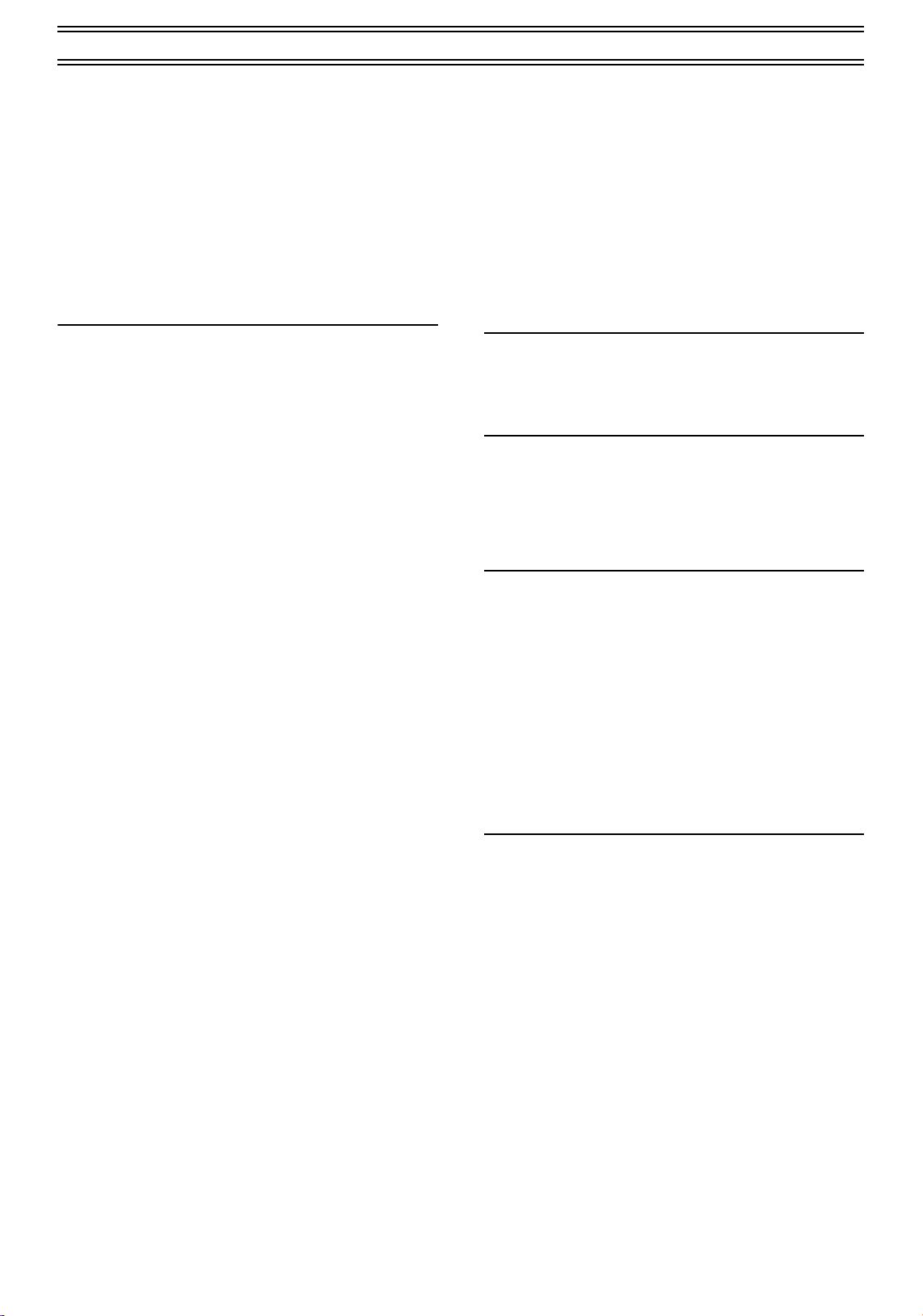
Fjärrkontrollen (fortsättning)
TV-programmering
Du kan kontrollera TV-kanaler genom att ändra kod på
fjärrkontrollen.
Förberedelser
≥Sätt på teven.
≥Ställ [DVD, TV] (19) på “TV”.
1 Sök koden för din teve på kartan nedan.
2 Tryck och håll intryckt [TV, Í] (20) och skriv in den
tvåsiffriga koden med sifferknapparna (4).
≥Till exempel: 01, tryck på [0]>[1].
≥När koden skrivits in, testar du fjärrkontrollen genom att sätta
på teven och byta kanaler.
Märk
≥Om du har mer än en kod upprepar du samma procedur till du
hittat den kod som utför rätt operation.
≥Upprepa den här proceduren när du har bytt ut batterierna.
≥Om ditt tevefabrikat inte finns med på listan över koderna eller
om koden för din teve inte låter dig styra din teve, så är den här
fjärrkontrollen inte kompatibel med din teve.
Lista över TV-apparater som är kompatibla med den här
apparatens fjärrkontroll
Varumärke: Kod
Panasonic 01, 02, 03, 04, 44
AIWA 35
AKAI 27, 30
BLAUPUNKT 09
BRANDT 10, 15
BUSH 05, 06
CURTIS 31
DESMET 05, 31, 33
DUAL 05, 06
ELEMIS 31
FERGUSON 10
GOLDSTAR/LG 31
GOODMANS 05, 06, 31
GRUNDIG 09
HITACHI 22, 23, 31, 40, 41, 42
INNO HIT 34
IRRADIO 30
ITT 25
JVC 17, 39
LOEWE 07
METZ 28, 31
MITSUBISHI 06, 19, 20
MIVAR 24
NEC 36
NOKIA 25, 26, 27
NORDMENDE 10
ORION 37
PHILIPS 05, 06
PHONOLA 31, 33
PIONEER 38
PYE 05, 06
RADIOLA 05, 06
SABA 10
SALORA 26
SAMSUNG 31, 32, 43
SANSUI 05, 31, 33
SANYO 21
SBR 06
SCHNEIDER 05, 06, 29, 30, 31
SELECO 06, 25
SHARP 18
SIEMENS 09
SINUDYNE 05, 06, 33
SONY 08
TELEFUNKEN 10, 11, 12, 13, 14
THOMSON 10, 15
TOSHIBA 16
WHITE WESTINGHOUSE 05, 06
Operation: Knapp
På och av: [TV, Í] (20)
Videoingångsläge: [AV] (21)
Kanaler: [W, X, CH] (23)
Volym: [i, j, VOLUME] (24)
Numerisk: [0–9, -/--] (4)
ªTre sätt för att växla till AV-ingång på din Panasonic
TV
Din Panasonic TV har en till tre olika möjligheter för att växla
mellan Tv-mottagning och Av-ingång (-ar). Utför de steg som
anges för växelmetoderna A, B och C nedan för att avgöra vilken
din Panasonic TV använder.
A
1) Ställ [DVD, TV] (19) på “TV”.
2) Tryck på [AV] (21) för att växla om till AV-ingång.
Varje tryck på [AV] (21) växlar om mellan “TV-mottagning” och
“AV ingång (-ar)”.
B (för fjärrkontrollkod nr.44)
1) Ställ [DVD, TV] (19) på “TV”.
2) Tryck på [AV] (21).
Färgfält för val av AV-ingång visas på TV-skärmen.
3) Följ instruktionerna på TV-skärmen när du ska välja önskad
AV-ingång från färgfälten. Det gör du genom att trycka på [A]
(17), [B] (18), [C] (36) eller [D] (35) på fjärrkontrollen.
C (för fjärrkontroll med kod nr.01)
1) Ställ [DVD, TV] (19) på “TV”.
2) Tryck på [AV] (21).
Indikeringen för den AV-ingång som senast valts visas på TVskärmen. Indikeringarna för val av andra AV-ingångar kan
också uppkomma, men de försvinner efter några sekunder.
3) Innan indikeringarna för val av annan AV-ingång visas, trycker
du på [A] (17), [B] (18), [C] (36) eller [D] (35) för att välja
önskad AV-ingång.
Med dessa fyra knappar kan du förflytta dig och välja enligt
följande:
[A] (17):Flytta till vänster
[B] (18):Flytta neråt
[C] (36):Flytta uppåt
[D] (35):Flytta åt höger
8
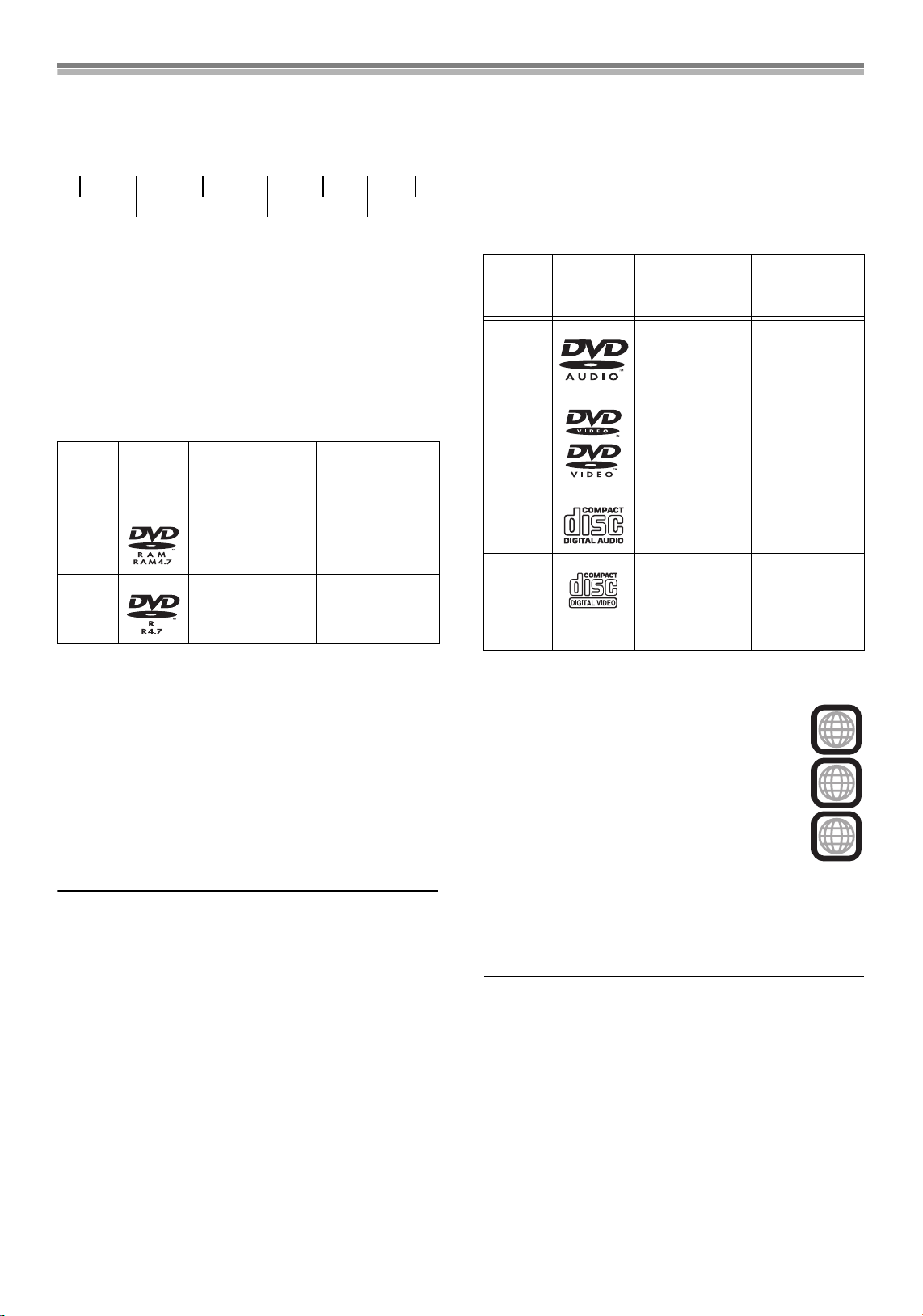
Skivor
Skivor du kan använda
Funktioner som kan användas med olika sorts skivor indikeras
nedan.
[RAM] [DVD-R] [DVD-A] [DVD-V] [CD] [VCD] [MP3]
DVD-RAM Audio
Information
≥[DVD-R] står för DVD-R som ännu inte har avslutats (sid. 33) och
som går att spela in mer på.
≥DVD-R som avslutats kan använda samma funktioner som DVD-
Video. (Se funktioner som indikeras med [DVD-V].)
≥Funktioner som kan användas med kortet (sid. 11) indikeras med
[SD/CARD].
DVD-Audio
DVD-VideoDVD-R
CDs
VideoCDs
MP3
skivor
Skivor du kan använda för att spela in
och spela upp
Logos för skivor du kan spela in och spela upp
Skivtyp Logo Reglering
DVDRAM
DVD-R
Tillverkaren åtar sig inget ansvar och erbjuder ingen
kompensation vid förlust av inspelat eller redigerat material
på grund av problem med spelare eller skiva. Ej heller åtar
denne sig ansvar för eller ger kompensation för någon som
helst skada till följd av nämnda förlust.
Exempel på orsaker till sådana förluster är
(1) En skiva som spelats in och redigerats med den här apparaten
spelas i en DVD-inspelare eller dator som tillverkats av annat
företag.
(2) En skiva som används enligt beskrivningen i (1) och sedan
spelas upp i den här apparaten.
(3) En skiva som spelats in och redigerats med en DVD-inspelare
eller dator från annan tillverkare spelas upp i den här
apparaten.
Märk
≥Den här apparaten är kompatibel med systemet för Content
Protection for Recordable Media (CPRM) så att du kan spela in
tv-sändningar med vilka du kan få en kopia som t.ex. vissa
CATV-sändningar, på 4,7 GB/9,4 GB DVD-RAM (dessa är
kompatibla med CPRM). Det går inte att spela in på DVD-R eller
2,8 GB DVD-RAM.
≥Se till att inte skivan blir smutsig eller repas. Fingeravtryck,
smuts, damm och repor på inspelningsytan kan göra att det inte
går att skivan inte går att använda för inspelningar.
≥Om du använder DVD-RAM-kassetter, kan du skydda dina
inspelningar med skrivskyddstappen (sid. 70). Med tappen i det
här läget, går det inte att spela in på skivan, att ta bort program
med direktnavigatorn, redigera med spellistsskärmen eller
formatera skivan.
≥Den här apparaten är kompatibel med DVD-RAM både med och
utan kassett, men skivorna med kassett ger bättre skydd för dina
bästa inspelningar.
Information
≥DVD-RAM som spelas in på den här apparaten går inte att
spela med vissa spelare som är okompatibla (samt vissa
spelare från Panasonic).
≥Om du använder en Panasonic DVD-RAM, kan du spela in tv-
sändningar och få en kopia, t.ex. vissa satellitsändningar.
4,7 GB / 9,4 GB,
12 cm (5z)
2,8 GB, 8 cm (3z)
4,7 GB, 12 cm (5z)
1,4 GB, 8 cm (3z)
för General Ver. 2.0
Indikeringar som
används i
föreskrifterna
[RAM]
[DVD-R]
≥Den här apparaten kan inte spela in PAL-signaler till skivor som
innehåller NTSC-signaler eller tvärtom.
≥Den här apparaten kan inte spela in till skivor som innehåller
både PAL - och NTSC-signaler. Vi garanterar inte att skivor som
spelats in med både PAL - och NTSC-signaler till annan
utrustning går att spela.
Bara spelskivor
Skivor som bara går att spela och deras logon
Indikeringar
Skivtyp
DVDAudio
1
*
DVDVideo
LjudCD
VideoCD
CD – – [MP3]
*1 Uppspelning kan bara göras i stereo.
Logo Videosystem
PAL/NTSC [DVD-A]
PAL/NTSC [DVD-V]
– [CD]
PAL/NTSC [VCD]
Region Management Information (bara DVD-Video)
Regionsnummer har tilldelats DVD-spelare och
programvara, beroende på var de säljs.
≥För kontinentala Europa: “2”
DVD-Video går att spela på den här apparaten om deras
regionsnummer är detsamma eller samma nummer
ingår, eller om DVD: n är märkt “ALL”. Bekräfta
apparatens regionsnummer innan du väljer skivor.
Numret anges på apparatens bakpanel.
Spela CD-R och CD-RW
Den här apparaten kan spela CD-DA (digitalljud), MP3
och Video-CD format, ljud-CD-R och CD-RW som har avslutats*
sedan inspelningen slutförts.
Det kan hända att det inte går att spela vissa CD-R eller CD-RW
beroende på inspelningsförhållandena.
* Avsluta: En process med vilken uppspelning kan ske på en
kompatibel utrustning.
Märk
≥Tillverkaren av materialet kan kontrollera hur dessa skivor
spelas. Detta innebär att du kanske inte kan styra skivspelandet
med vissa operationer som beskrivs i de här bruksanvisningarna.
Läs anvisningarna om skivan noggrant.
9
som används i
föreskrifterna
2
ALL
2
3
4
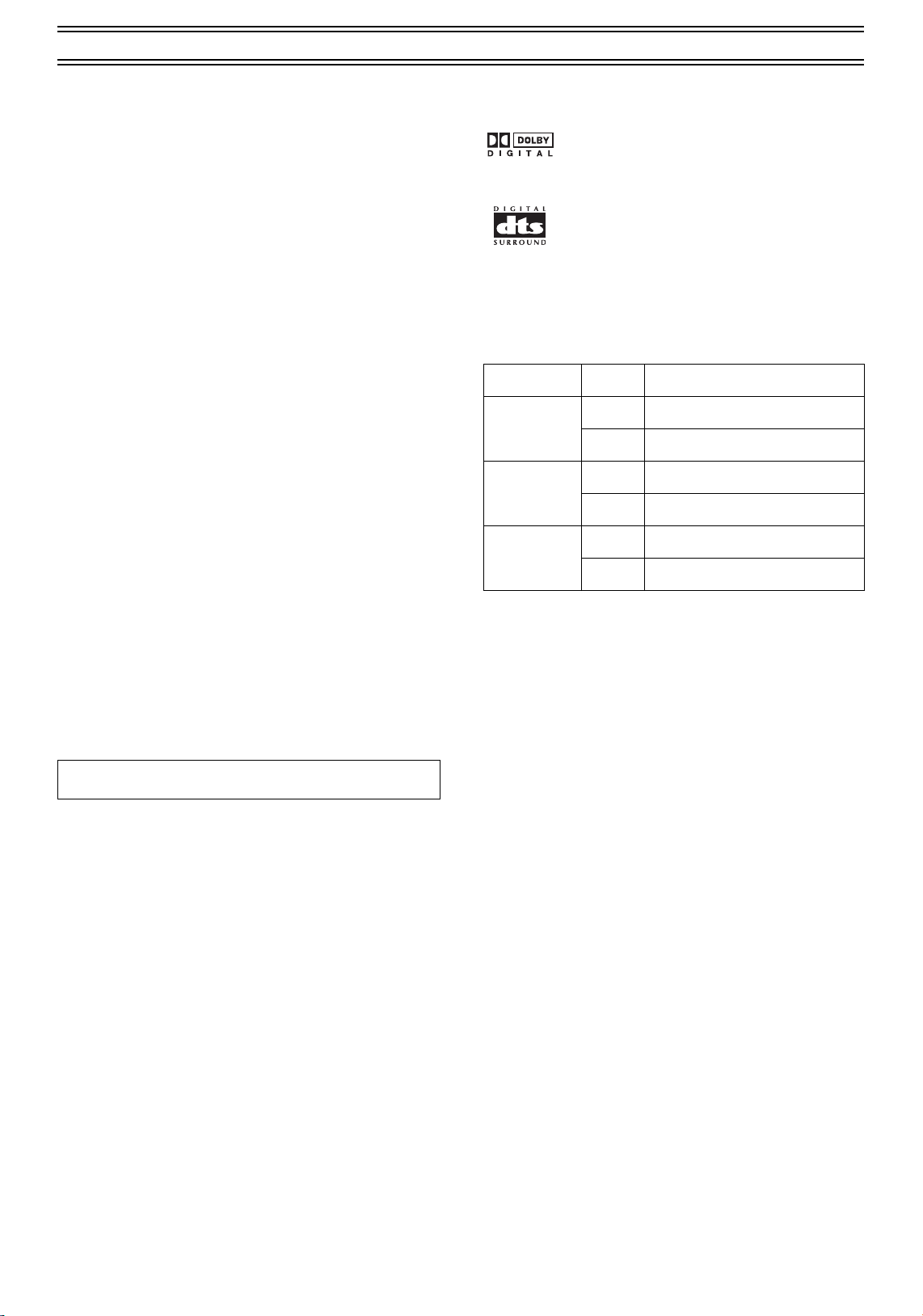
Skivor (fortsättning)
Skivor som inte går att spela
≥DVD-Video med ett annat regionsnummer än apparatens eller
“All”
≥Vissa DVD-R ≥DVD-RAM (2,6 GB/5,2 GB) ≥DVD-ROM
≥DVD-RW ≥iRW ≥CD-ROM
≥CDV ≥CD-G ≥CVD
≥SVCD ≥SACD ≥MV-skiva
≥PD ≥ Foto-CD ≥Divx Videoskiva, etc.
≥Vi garanterar inte att det går att spela atypiska Video-CDskivor
och Supervideo-CDskivor.
DVD-R
Du kan spela DVD-R på kompatibla DVD-spelare genom att
fullborda [processen som tillåter inspelningar på DVD-R som
ska spelas på kompatibla DVD-spelare, (sid. 33)] dem på den
här apparaten, genom att helt enkelt göra om dem till en DVDVideo.
ªInnan du fullbordar inspelningen
Du kan spela in på ett ledigt utrymme på skivan och använda
redigeringsfunktionerna, som till exempel att lägga på titlar på
skivor och program samt ta bort program.
Du kan inte spela in eller redigera DVD-R med den här apparaten
om skivan spelats in med annan utrustning, antingen den är
fullbordad eller inte.
Du kan inte spela in på utrymmen som redan använts.
Du får inte mer tillgänglig tid på skivan för att du raderar program.
ªEfter fullbordad inspelning
Video och ljud spelas in i enlighet med specifikationerna för DVDVideo, och så skapas din egen DVD-Video.
≥De titlar du lagt på med den här apparaten visas som menyer.
≥Program som är längre än 5 minuter delas upp i
5-minuterskapitel.
≥Dessa DVD-R går inte att använda för inspelning mer eller att
redigera.
≥Dessa DVD-R kan spelas på andra DVD-spelare, men det är inte
helt garanterat.
Det kan hända att det inte går att spela på grund av den spelare
du använder, DVD-R, eller på grund av inspelningsförhållandena.
Använd den här apparaten för att spela skivan om det inte går på
spelaren.
Besök Panasonic’s hemsida för mer information om DVD-skivor.
http://www.panasonic-europe.com
Information
≥Det tar omkring 30 sekunder för den här apparaten att fullborda
all inspelningsinformation sedan inspelningen avslutats.
≥För att spela in på DVD-R, optimerar den här apparaten skivan
vid varje inspelning. Optimeringen sker när du börjar
inspelningen efter att ha satt in skivan eller satt på apparaten.
Inspelningen Det kan hända att det inte går att spela in längre när
skivan optimerats mer än 50 gånger.
≥De första 30 sekunderna av ett program kanske inte spelas in,
om du spelar in flera gånger i följd med tidsinställning.
≥Videon spelas in i förhållandet 4:3 oberoende av videosignalen.
Använd TV: ns skärmfunktioner för att ställa in skärmens storlek
vid uppspelningen.
≥Vissa TV-sändningar ger sådana signaler så att du kan få en
kopia, men dessa går inte att spela in med DVD-R. Använd
DVD-RAM för att spela in den sortens sändningar.
≥Uppspelning kan vara omöjlig i vissa fall, beroende på
förhållandena vid inspelningen.
≥Vi rekommenderar att du använder DVD-R från Panasonic
eftersom de testats och är kompatibla med den här apparaten.
≥När du spelar in ljudet under en tvåspråkig TV-sändning som
mottages på den här apparaten på DVD-R eller med LPCM, kan
du bara spela in en av ljudtyperna. Välj ljudtyp (M1 eller M2)
innan du börjar spela in. Gå till “Tvåspråkigt ljudval” på menyn
“Ljud”. (sidan 57)
≥En DVD-R som spelats in på den här apparaten kanske inte går
att spela in på andra av Panasonic DVD-inspelare.
Ljudformatlogos
Dolby Digital (sid.s 51 och 67)
På den här apparaten kan du spela Dolby Digital i
stereo (2 kanaler). Koppla högtalaren till en inbyggd
avkodare för Dolby Digital så att du kan avnjuta
omgivande ljud.
DTS Digital Surround (sid.s 51 och 67)
Koppla den här apparaten till en utrustning som har
avkodare för DTS så att du kan avnjuta DVD-skivor
med det här märket.
Skivtyper som kan spelas i olika TVsystem
Se den här tabellen när du använder skivor som spelas in med
PAL eller NTSC.
TV-typ Skiva Ja/Nej
Multi
system TV
NTSC TV
PAL TV
1
Om du väljer “NTSC” i “TV System” (sid. 58), kan bilden bli
*
tydligare.
2
*
Din teve måste vara utrustad för att hantera PAL 525/60-signaler,
annars kan bilden inte visas korrekt.
Skivor och tillbehör
≥DVD-RAM
Du kan också spela in signaler på dessa disketter, så att du kan
få en kopia.
9,4-GB, dubbelsidig, kassett typ 4:
4,7-GB, enkelsidig, kassett typ 2:
4,7-GB, enkelsidig, utan kassett:
≥DVD-R
4,7-GB, enkelsidig, utan kassett:
≥DVD-RAM/PD Skivrengörare:
≥DVD-RAM/PD Linsrengörare:
PAL Ja
NTSC Ja
PAL Nej
NTSC Ja
PAL Ja
*2
NTSC Ja
LM-AD240E
LM-AB120E
(sats med 3 st, LM-AB120E3)
LM-AF120E
(sats med 3 st, LM-AF120E3)
LM-RF120E
LF-K200DCA1
LF-K123LCA1
(PAL60)
*1
10
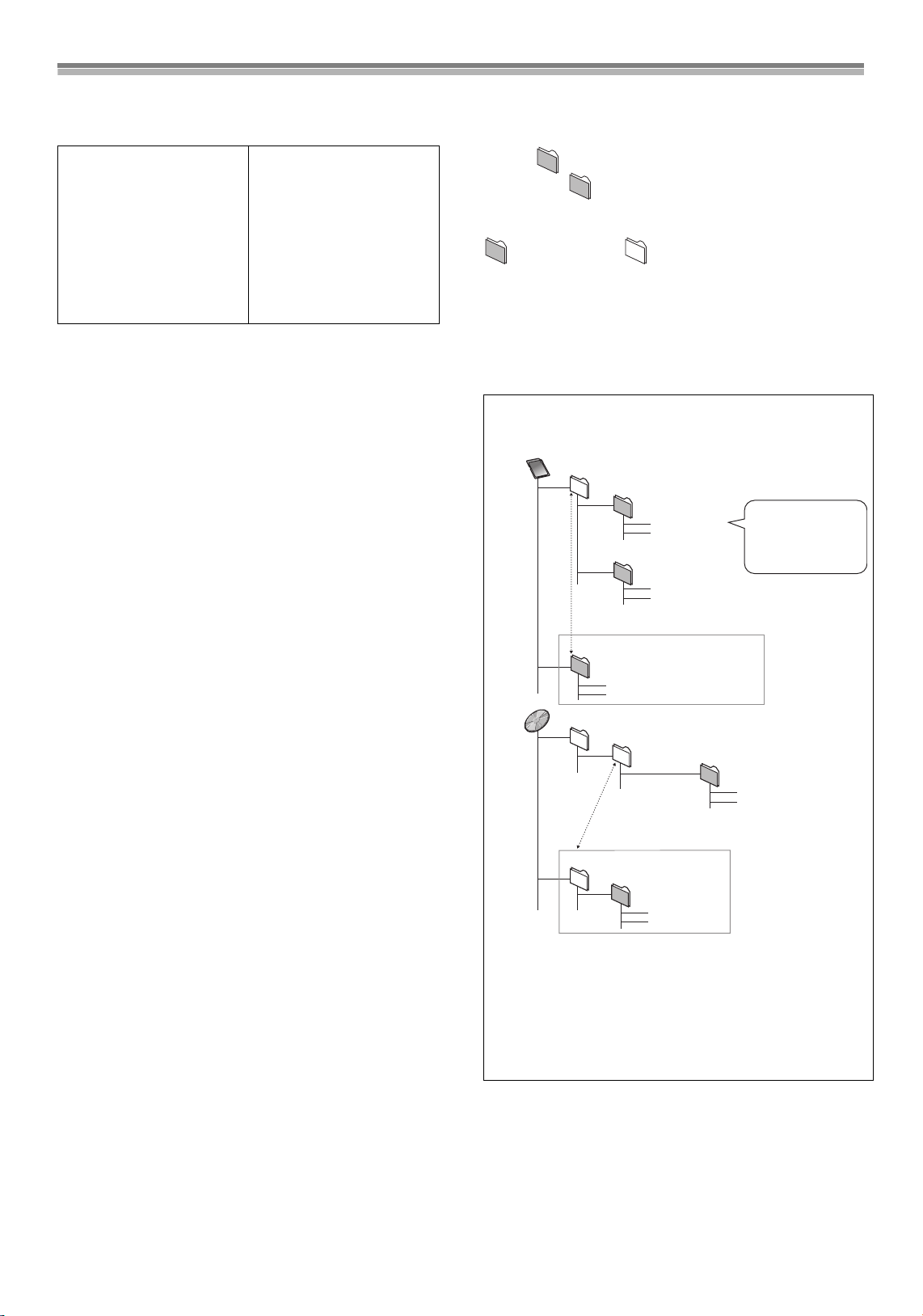
SD/Pc kort och stillbilder
XXXXXXXX.JPG
XXXXXXXX.JPG
XXXXXXXX.JPG
DCIM
¢¢¢XXXXX
¢¢¢XXXXX
DCIM¢¢¢
¢¢¢ :
XXX
JPEG
XXXXXXXX.JPG
XXXXXXXX.TIF
:
XXXXXXXX.JPG
XXXXXXXX.JPG
XXXXXXXX.JPG
XXXXXXXX.JPG
¢¢¢XXXXX
DCIM
XXXXXXXX.JPG
XXXXXXXX.JPG
§
§
Kort
DVDRAM
Nummer
Bokstäver
Stillbildsfil
Eller
Tryck på [:, 9] för att byta mapp.
IM¢¢CDPF eller IMEXPORT
Tryck på [:, 9] för att byta mapp.
Kort med vilka det går att spela upp och
spara
SD-kortfack
≥SD minneskort
≥MultiMediaCard
*1En pc-adapter som överensstämmer med pc-kortsstandarder
krävs.
2
*
Kan bara spela upp stillbilder och spara på DVD-RAM.
3
Innehållet sparas på SD-mediadisk (SV-PT1).
*
≥Kompatibel med: FAT 12 eller FAT 16
(Mobil hårddisk är också kompatibel med FAT 32)
≥Använd den här apparaten för att formatera ett minnes cort när
du använder den första gången (sid. 49). Observera att
minneskortetinte clängre går att använda på annan utrustning
när det en gång formaterats på den här apparaten.
≥Den här apparaten fungerar i enlighet med inställningen av
Digital Print Order Format (DPOF, sid. 48). (Bara kort)
≥Använd bara de minneskort som rekommenderats ovan.
ªOm skrivskydd
För kort som har en skrivskyddstapp gäller att om tappen är på går
det inte att skriva, radera eller formatera kortet.
Pc-kortfack
≥SD minneskort
≥MultiMediaCard
≥Compact Flash
≥Smart Media
≥Memory Stick
≥xD Picture Card
≥Micro Drive
≥ATA Blixt Pc-kort
≥Mobil hårddisk
*1
*1
*1*2
*2*3
*1
*1
*1
*1
Mappar som kan visas/sparas
Stillbilder (som getts filnamn som: xxxxxxxx.JPG) som sparats i
mappar ( ) såsom visas nedan, kan visas/sparas.
Mappar under med stillbilder i dessa mappar kan inte visas
eller sparas.
: Giltig mapp** : Mapp på övre nivå
** Giltig mapp:
Denna term indikerar en mapp som den här apparaten känner igen
och som innehåller stillbilder denna apparat kan spela upp.
≥Mappar som gjorts på en dator kommer inte att kännas igen av
den här apparaten. Om du använder en datorproducerad mapp,
se mappstrukturen som ges nedan.
Stillbildsmappars struktur
t.ex.,
ªKortindikatorn (“SD” eller “CARD”) på skärmen
För att undvika skada på kortminnet, sätt i eller ta av SD/pc
kortet först när apparaten stängts av.
Indikatorn på den här skärmen blinkar när data skrivs på eller
avläses från kortet. Stäng inte av apparaten och ta inte ur kortet
under denna tid. Om du skulle göra det, kan funktionsfel uppstå på
apparaten eller kortet skadas.
Stillbilder som kan visas/sparas
≥Den här apparaten kan spela JPEG- och TIFF-filer tagna med
digitalkamera och som är kompatibla med DCF*.
* Design rule for Camera File system: enhetlig standard som
stabilerats av Japan Electronics and Information Technology
Industries Association (JEITA).
≥Bilddefinition:
Kompatibel inom 320 k 240 – 6144 k 4096
(subsampling är 4:2:2 eller 4:2:0)
≥Den här apparaten kan hantera maximalt 300 mappar (inklusive
rubrikmappar) och 3.000 filer. Filer och mappar med nummer
som överskrider maximalt antal kan inte visas, kopieras eller
raderas.
≥Ljud-, video och stillbilder (MOTION JPEG etc.) som inte är
kompatibla med DCF-standarden och andra stillbilder än JPEG
och TIFF kan inte visas.
≥Stillbilder som skapats eller redigerats på en dator kanske inte
kan spelas upp.
≥TIFF är kompatibel med okomprimerade RGB chunky-format.
Andra typer av TIFF-filer går inte att spela upp.
Märk
≥När det finns många mappar och filer, kan det ta lång tid att visa,
kopiera eller radera.
≥Titlar på mappar som matats in på annan utrustning än den här
apparaten kanske inte kan visas ordentligt.
≥När du spelar in TIFF-filer kan det ta lång tid innan de visas.
§Mappar kan skapas på annan utrustning. Dessa mappar kan
emellertid inte väljas som destination för kopior.
≥Mappen går inte att visa om alla nummer är “0” (t.ex.
DCIM000 etc.).
≥Den här apparaten kan inte visa en del mappnamn som
skapats på en dator.
11
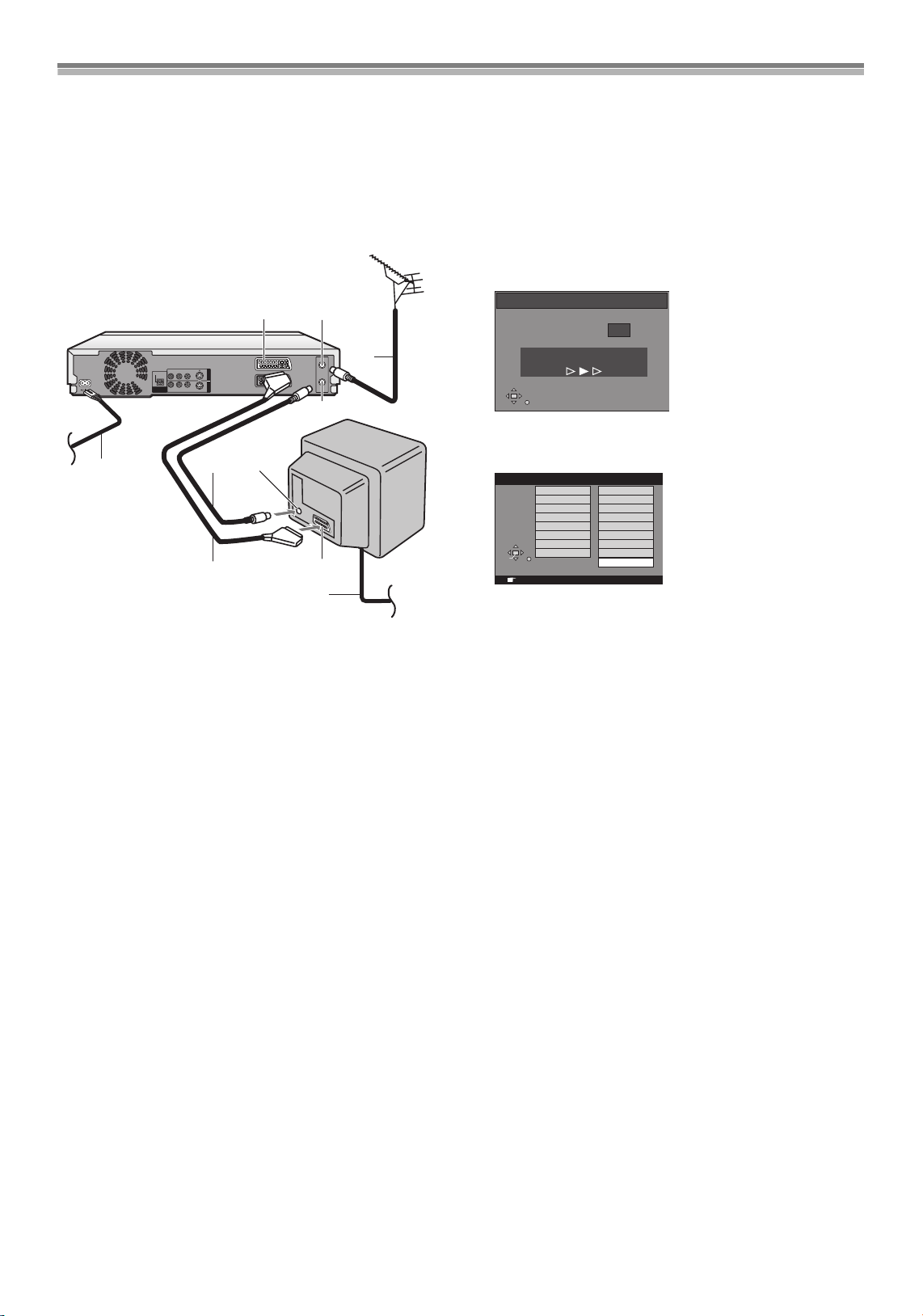
Anslutning och inställning
Koppla först av allt ur nätkablarna ur alla apparater du ska
koppla, innan du kopplar i eller ur några kablar.
Följ dessa steg, om du ska koppla din apparat till en TV med
°1
[Q Link]
Börja här ckså, om du har en TV med [DATA LOGIC]°2,
[Easy Link]
.
°3
, [Megalogic]°4 eller [SMARTLINK]°5 och ett 21-poligt
SCART uttag.
För mer detaljerad information, se också bruksanvisningarna för
TV:n.
(1) (2)
3
OPTICAL
DIGITAL AUDIO OUT
(PCM/BIT STREAM)
R - AUDIO - L VIDEO S-VIDEO
R - AUDIO - L VIDEO S-VIDEO
AV4 INOUT
AV1 (TV)
AV2 (DECODER/EXT)
RF IN
RF OUT
(3)
4
1
2
(4)
(5)
5
ªKoppla i följande ordning
1 Koaxial RF-kabel (medlevereras)
2 Fullkopplad 21-polig SCART-kabel (medlevereras inte)
3 Antennkabel (medlevereras inte)
4 Nätkabel (medlevereras)
5 Nätkabel (medlevereras inte)
Uttag
(1) AV1 21-poligt SCART-uttag
(2) Antenningång
(3) Antennutgång
(4) Antenningång
(5) 21-poligt SCART-uttag
Tips:
≥Q Link ger dig en rad olika användbara funktioner. Till exempel
kan du föra över alla kanalinställningar från TV:n till din apparat
om du kopplar den till TV:n med en fullkopplad 21-polig SCART
kabel (medföljer inte). Det finns funktioner som liknar Q Link men
har andra namn och kanske inte fungerar på samma sätt.
°1
[Q Link] är ett registrerat varumärke från Panasonic.
°2
[DATA LOGIC] är ett registrerat varumärke från Metz.
°3
[Easy Link] är ett registrerat varumärke från Philips.
°4
[Megalogic] är ett registrerat varumärke från Grundig.
°5
[SMARTLINK] är ett registrerat varumärke från Sony.
Se bruksanvisningarna för din TV’ för mer detaljerad information,
eller rådfråga din återförsäljare.
≥Till skillnad från de flesta 21-poliga SCART-kablar som finns på
marknaden, så kopplas alla 21 stift på en fullkopplad 21-polig
SCART-kabel till motsvarande stift på andra änden av kabeln.
Förinställ nerladdning
(Ställa in den här apparaten tillsammans
med en ny TV)
Ställ först apparaten i standbyläge.
Sätt på teven.
≥Teven sätter i gång med att ställa in tillgängliga stationer och
justerar klockslaget.
≥När teven är färdig med sin automatiska inställning, sätts den här
apparaten på och sätter i gång med att överföra inställningsdata
från teven (om den har [Q Link] eller [DATA LOGIC]).
Download
Pos 4
Download in progress, please wait.
RETURN: to abort
RETURN
≥Om din teve har [Easy Link], [Megalogic] eller [SMARTLINK],
visas landsinställningsmenyn på teven. Använd [3, 4, 2, 1]
(10) för att välja land och tryck på [ENTER] (10).
Country
België
Belgique
Belgien
Danmark
España
Italia
SELECT
Nederland
Norge
ENTER
RETURN
RETURN : leave ENTER : access
≥Nedladdningen sätter i gång.
≥Nedladdningen är färdig när du ser tevebilden.
Märk:
≥Om du sätter på den här apparaten innan du sätter på teven, kan
det hända att nedladdningen inte utförs korrekt. Följ i såfall dessa
steg.
1) Vänta tills den automatiska inställningen slutförts både på
teven och den här apparaten.
2) Tryck på [FUNCTIONS] (11) för att visa funktionsfönstret och
använd [3, 4, 2, 1] (10) för att välja “SETUP” och tryck
sedan på [ENTER] (10) för att visa inställningsmenyn på
teven.
3) Tryck på [3, 4, 2, 1] (10) för att välja “Tuning” och sedan
“Download”.
4) Tryck på [ENTER] (10) och välj “Yes”. Nedladdningen sätter i
gång.
5) Nedladdningen är färdig när du ser tevebilden.
Tips:
≥Om du har en Panasonic TV, så visas automatiskt “Download”
när du sätter i gång nedladdningen. Om du har en annan typ av
teve, kanske inte “Download” visas. Välj AV-ingång på din TV för
att se “Download”.
≥Om du väljer “Schweiz”, “Suisse” eller “Svizzera” på
landsinställningsmenyn, visas en annan meny för omställning av
“Power Save” till “On”. På den här inställningen minimeras
strömförbrukningen när den ställs in på standby. För att sätta på
spelaren trycker du [Í/I] på huvudenheten och håller den
intryckt. Detta går inte att göra på fjärrkontrollen.
Deutschland
Österreich
Portugal
Suomi
Sverige
Schweiz
Suisse
Svizzera
Others
12
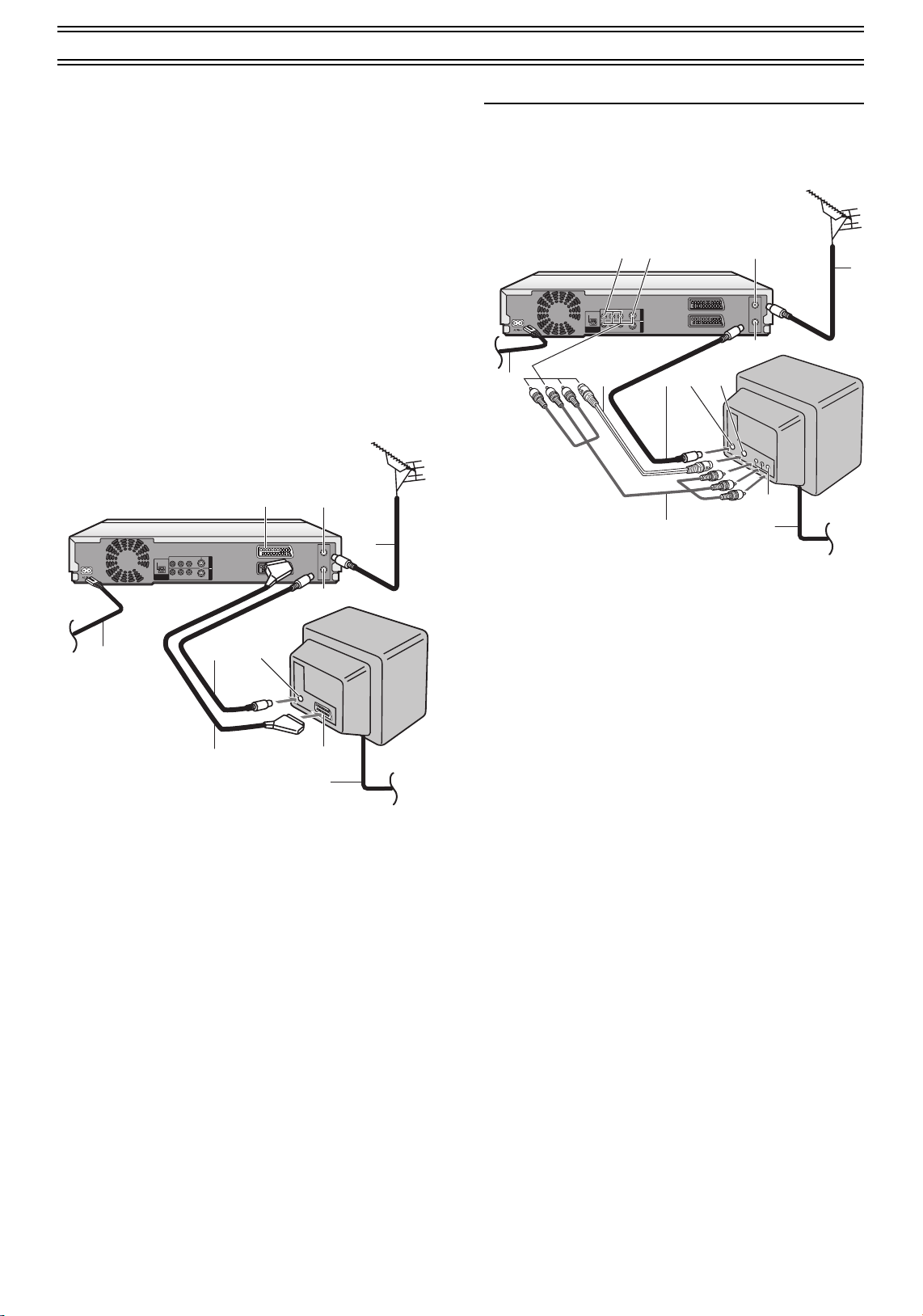
Förinställd nedladdning
RF IN
RF OUT
OPTICAL
AV1 (TV)
AV2 (DECODER/EXT)
DIGITAL AUDIO OUT
(PCM/BIT STREAM)
R - AUDIO - L VIDEO S-VIDEO
R - AUDIO - L VIDEO S-VIDEO
AV4 INOUT
(1) (2)
(3)
1
2
3
4
(4)
(5)
5
4
1 Sätt på teven.
2 Välj Av-ingång på din teve.
3 Tryck på [DVD, Í] (1) för att sätta på spelaren.
≥Nedladdningen av inställningsdata sätter i gång (om din teve
har [Q Link] eller [DATA LOGIC]).
≥Om din teve har [Easy Link], [Megalogic] eller [SMARTLINK],
visas landsinställningsmenyn på teven. Använd
[3, 4, 2, 1] (10) för att välja land och tryck på [ENTER]
(10).
≥Nedladdningen sätter i gång.
≥Nedladdningen är färdig när du ser tevebilden.
Använd en 21-polig SCART-kabel.
Följ dessa steg om du ska din spelare till en teve som använder sig
av en koaxial RF-kabel och en 21-polig SCART-kabel. (AVanslutning)
Du måste ansluta en koaxial RF-kabel för att kunna se på teve,
även om en 21-polig SCART-kabel också används för att ansluta
apparaten till teven.
Anslutning och inställning (fortsättning)
Använd en A/V-kabel (S-videokabel).
Följ dessa steg om du ska ansluta din spelare till en teveapparat
med S-videokabel. (S-videoanslutning)
En koaxial RF-kabel måste anslutas om du ska kunna se på teve.
(1)(2) (3)
OPTICAL
DIGITAL AUDIO OUT
(PCM/BIT STREAM)
R - AUDIO - L VIDEO S-VIDEO
R - AUDIO - L VIDEO S-VIDEO
AV4 INOUT
AV1 (TV)
AV2 (DECODER/EXT)
RF IN
RF OUT
(4)
1
5
3
(5) (6)
(7)
2
6
ªKoppla i följande ordning
1 Koaxial RF-kabel (medlevereras)
2 Fullkopplad 21-polig SCART-kabel (medlevereras inte)
3 Antennkabel (medlevereras inte)
4 Nätkabel (medlevereras)
5 Nätkabel (medlevereras inte)
Uttag
(1) AV1 21-poligt SCART-uttag
(2) Antenningång
(3) Antennutgång
(4) Antenningång
(5) 21-poligt SCART-uttag
ªKoppla i följande ordning
1 Koaxial RF-kabel (medlevereras)
2 A/V-kabel (medlevereras)
3 S-videokabel (medlevereras inte)
4 Antennkabel (medlevereras inte)
5 Nätkabel (medlevereras)
6 Nätkabel (medlevereras inte)
Uttag
(1) S-videoutgång
(2) A/V-utgång
(3) Antenningång
(4) Antennutgång
(5) Antenningång
(6) S-videoingång
(7) A/V-ingång
13
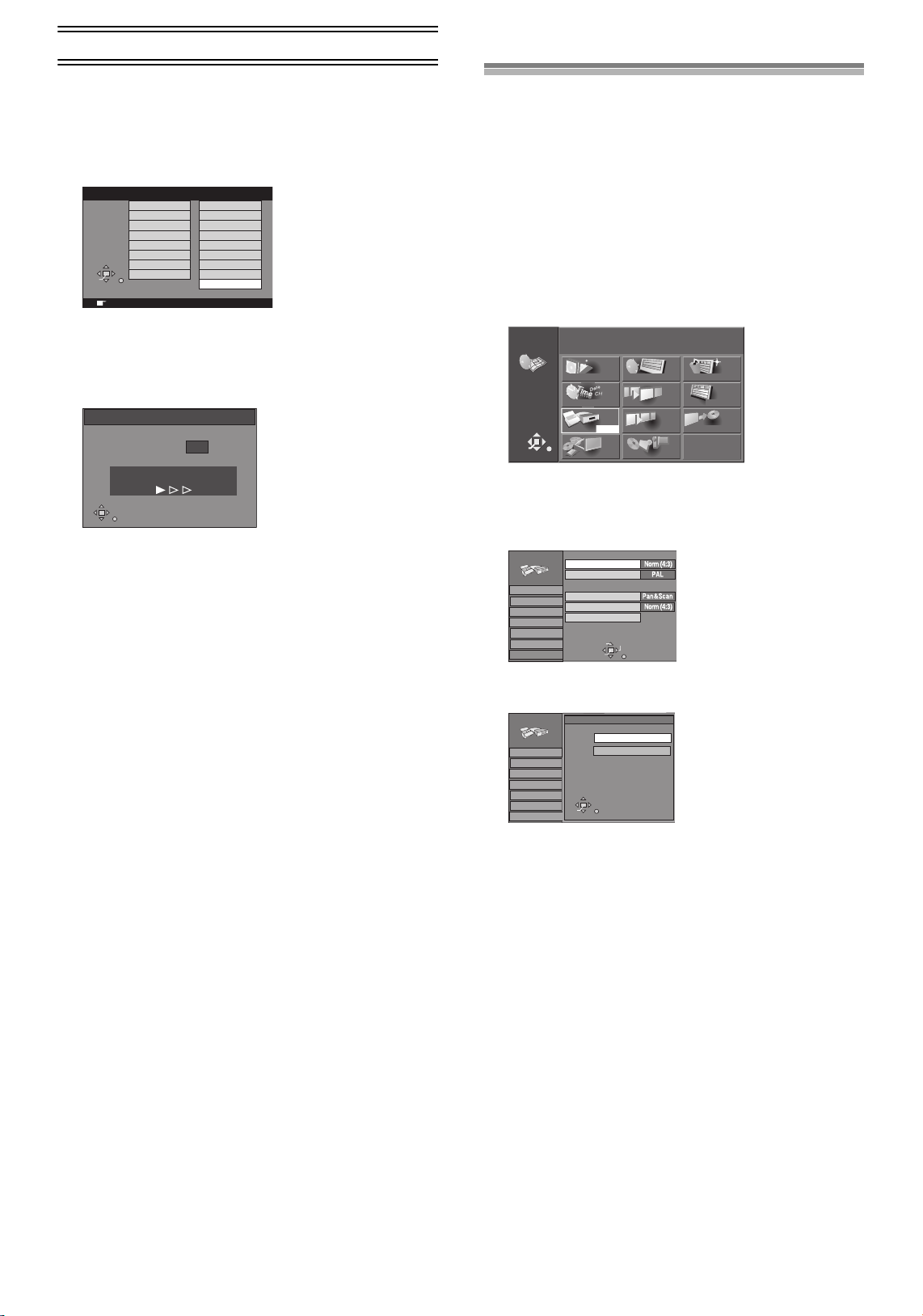
Anslutning och inställning (fortsättning)
TAB
SELECT
TV Aspect
Normal (4:3) TV
Tuning
SETUP
RETURN
Settings
Disc
Picture
Sound
Display
Connection
TV System
Norm (4:3) TV Settings (DVD-Video)
Norm (4:3) TV Settings (DVD-RAM)
AV1/AV2 Settings
ENTER
Välja typ av TV-skärm
Automatisk inställning
Auto Setup ställer automatiskt upp alla tillgängliga stationer och
ställer in apparatens klocka till dagens datum och klockslag.
1 Tryck på [DVD, Í] (1) för att sätta på apparaten.
≥Landsinställningsmenyn visas på teven.
Country
België
Belgique
Belgien
Danmark
España
Italia
SELECT
Nederland
Norge
ENTER
RETURN
RETURN : leave ENTER : access
2 Tryck på [3, 4, 2, 1] (10) för att välja land.
3 Tryck på [ENTER] (10).
≥Den automatiska inställningen sätter i gång. Det tar omkring
5 minuter.
≥Auto Setup är färdig när du ser tevebilden.
Auto-Setup
Auto-Setup in progress, please wait.
RETURN: to abort
RETURN
Hur du raderar den automatiska inställningen innan
den avslutas
Tryck på [RETURN] (28).
Om klockinställningsmenyn visas sedan den
automatiska inställningen avslutats
1) Tryck på [3, 4, 2, 1] (10) för att ställa in rätt klockslag och
datum.
2) Tryck på [ENTER] (10) för att avsluta inställningen.
Bekräfta att stationerna har ställts in korrekt
Se sid. 62.
Om inga stationer har ställts in, bekräfta alla
anslutningar och starta om den automatiska
inställningen
Se sida 63 och Tips nedan.
Om stationsnamn eller kanalnummer inte ställts in
korrekt
Se sid. 62.
Tips
≥Om du väljer “Schweiz”, “Suisse”, eller “Svizzera” på
landsinställningsmenyn, visas en annan meny med vilken du kan
ställa om “Power Save” till “On”. Med den här inställningen
minimeras apparatens strömförbrukning när den ställs i
standbyläge. För att sätta på spelaren trycker du på [Í/I] på
huvudenheten och håller den intryckt. Detta går inte att göra på
fjärrkontrollen.
≥Du kan starta om den automatiska inställningen om apparatens
tunerbild visas i stoppläge. Håll in [W, CH] (23) och [X, CH] (23)
på huvudenheten samtidigt i omkring 5 sekunder.
Ch 1
Deutschland
Österreich
Portugal
Suomi
Sverige
Schweiz
Suisse
Svizzera
Others
Sidförhållandet ställs in på fabriken till 4:3 för en normal TVapparat. Du behöver inte ändra denna inställning om du har en
teve med sidförhållandet 4:3.
Förberedelser
≥Sätt på teven och välj rätt videioingång som passar
anslutningarna till apparaten.
≥Ställ [DVD, TV] (19) på “DVD”.
1 Tryck på [DVD, Í] (1) för att sätta på apparaten.
2 Tryck på [FUNCTIONS] (11) för att visa
funktionsfönstret.
3 Använd [3, 4, 2, 1] (10) för att välja “SETUP”
och tryck på [ENTER] (10).
DVD-RAM
FUNCTIONS
N
S
SELECT
ENTER
RETURN
Disc Protection
Cartridge Protection
DISC INFORMATION
TIMER RECORDING
SETUP
JPEG
Off
Off
N
S
DIRECT NAVIGATOR
PLAY
TOP PLAY
DV AUTO REC
CREATE PLAY LIST
PLAY LIST
FLEXIBLE REC
4 Tryck på [3, 4] (10) för att välja “Connection” och
tryck på [2] eller [1] (10).
5 Tryck på [3, 4] (10) för att välja “TV Aspect” och
tryck på [ENTER] (10).
6 Tryck på [3, 4] (10) för att välja TV-skärm och
tryck på [ENTER] (10).
SELECT
ENTER
RETURN
TV Aspect
Norm (4:3)
Wide (16:9)
SETUP
Tuning
Settings
Disc
Picture
Sound
Display
Connection
≥4:3 (fabriksinställning)
≥16:9
ªÅtergång till en föregående bild på skärmen
Tryck på [RETURN] (28).
Information
Förutom inställningen av “TV Aspect”, finns andra inställningar
som kan påverka bildens utseende på teven. Kontrollera följande
om din TV-bild inte ser korrekt ut.
≥“Connection”—“Norm (4:3) TV-inställningar (DVD-RAM)” eller
“Norm (4:3) TV-inställningar (DVD-Video)” (sid. 58).
≥Skivans videoinställning. Bildinställningen anges ofta på skivan.
≥TV:ns videoinställningar.
14
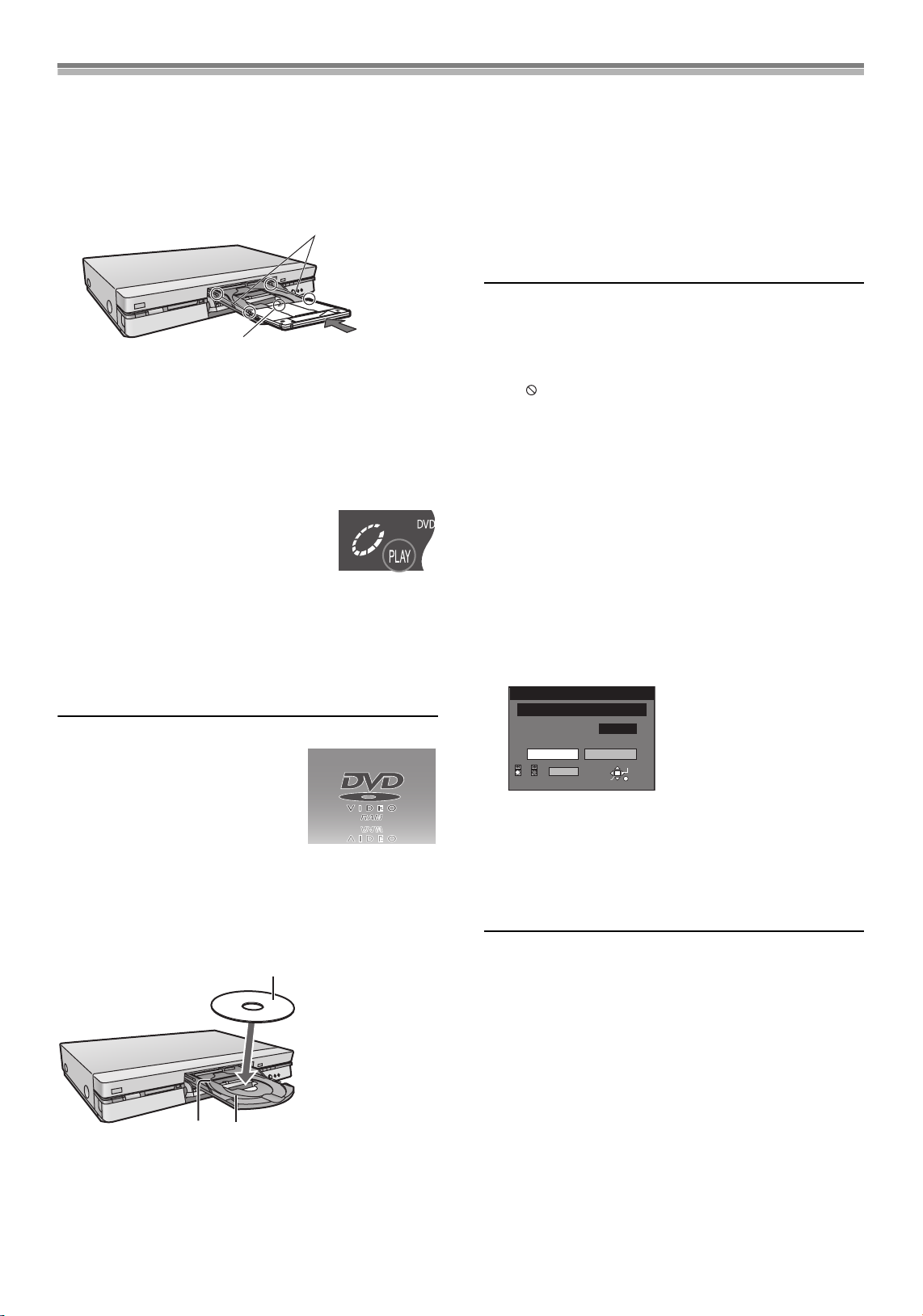
Att spela skivor
[RAM] [DVD-R] [DVD-A] [DVD-V] [CD] [VCD] [MP3]
Förberedelser
Ställ [DVD, TV] (19) på “DVD”.
1 Tryck på [DVD, Í] (1) för att sätta på apparaten.
2 Tryck på [<, OPEN/CLOSE] (42) för att öppna
skivfacket och sätta in skivan.
(2)
(1)
t.ex.: DVD-RAM
(1) Inåtpekande pil.
(2) Passa in skivan korrekt.
≥Sätt in etiketten med pilen vänd inåt. (Dubbelsidiga skivor
sätter du in med etiketten vänd uppåt på den sida du vill
spela.)
≥Sätt in i slädspåren.
≥Lägg bara på en skiva.
3 Tryck på [1] (26).
≥Skivfacket stängs och uppspelningen
sätter i gång.
(Det tar lite tid för apparaten att avläsa
skivan innan uppspelningen börjar.)
≥Om funktionen för återupptagning av
spelandet (sid. 16) inte är aktiv kommer uppspelningen att
börja från det senast inspelade programmet. [RAM] [DVD-R]
≥Uppspelningen startar från skivans början. [DVD-A] [DVD-V]
[CD] [VCD] [MP3]
≥Om du sätter in en DVD-RAM med skrivskydd som står på
“PROTECT” (sid. 70) och trycker på [<, OPEN/CLOSE]
(42), sätter uppspelningen i gång automatiskt.
När en menybild visas i TV:n
[DVD-A] [DVD-V] [VCD]
Hantera menyerna enligt följande beskrivningar. Vilka manövrar
som gäller, beror på skivan.
Tryck på sifferknapparna (4) för att välja menyalternativ eller
flytta [3, 4, 2, 1] (10) för att välja menyalternativ och tryck
på [ENTER] (10).
≥Du kan gå tillbaka till menyerna när du satt i gång uppspelningen.
Det gör du genom att trycka på [TOP MENU] (9) (DVD-Audio,
DVD-Video) eller [MENU] (27) (DVD-Video), eller [RETURN]
(28) (Video-CD).
Märk
≥Skivan fortsätter att snurra medan menyn visas, även när du
slutar spela ett alternativ. Tryck på [∫] (7) när du slutar, för att
inte slita på spelarens motor och din TV-skärm.
Information
≥Om “ ” visas på TV:n
Manövern tillåts inte av spelare eller skiva.
≥[RAM] [DVD-R]
Uppspelningen börjar från början av den allra senaste
inspelningen som gjorts. Om det programmet är mycket kort,
startar uppspelningen från den näst senaste inspelningen.
Använd “TOP PLAY” i funktionsfönstret (sid. 25) för att starta
uppspelningen av den äldsta inspelningen på skivan (program 1).
Radering av ett program som spelas
[RAM] [DVD-R]
Eftersom programmet vid uppspelning och alla spellistor
(sidan 38) som skapats under programuppspelningen raderas
definitivt, bör du vara säker på att du valt rätt program innan
du sätter i gång.
1 Under uppspelning
Tryck på [ER ASE] (32).
Erase Programme
ªHur du stoppar uppspelningen
Tryck på [∫] (7). (sid. 16, “Hur du startar
om uppspelningen där du stoppade den”)
≥En bild som ser ut som illustrationen
kanske visas när du stoppar
uppspelningen. Tryck på [∫] (7) igen
så kan du använda spelarens tuner för
att titta på TV.
Den här bilden visas också när du spelar CD-skivor.
ªHur du ställer uppspelningen i pausläge
Tryck på [;] (8).
Tryck igen för att sätta i gång uppspelningen igen.
ªMed skivor utan kassett
(1)
(2) (3)
(1) Sätt i med etiketten upp. (Med dubbelsidiga skivor, ska
etiketten placeras uppåt på den sida du vill spela.)
(2) Spår för 12 cm (5
(3) Spår för 8 cm (3
q) skiva
q) skiva
Erase
ENTERSELECT
0 : 58 SP
Cancel
ENTER
SELECT
RETURN
Remaining Time
Corresponding PLAY LIST will also be erased.
Erase
≥Menyn försvinner ungefär 10 sekunder senare.
2 Tryck på [2] (10) eller [:/6] (49) för att välja
“Erase” och tryck på [ENTER] (10) eller [ERASE]
(32).
≥Använd [1] (10) eller [5/9] (49) för att välja “Cancel”
och tryck på [ENTER] (10) eller [ERASE] (32), eller på
[RETURN] (28) för att ta bort.
Märk
≥Det går inte att ta bort ett program medan du spelar in ett
samtidigt som du spelar upp ett annat (sid. 24).
≥Det går inte att ta bort ett program som just håller på att spelas in.
≥Den tillgängliga inspelningstid som finns på DVD-R-skivor
kanske inte ökar när du raderar program.
15
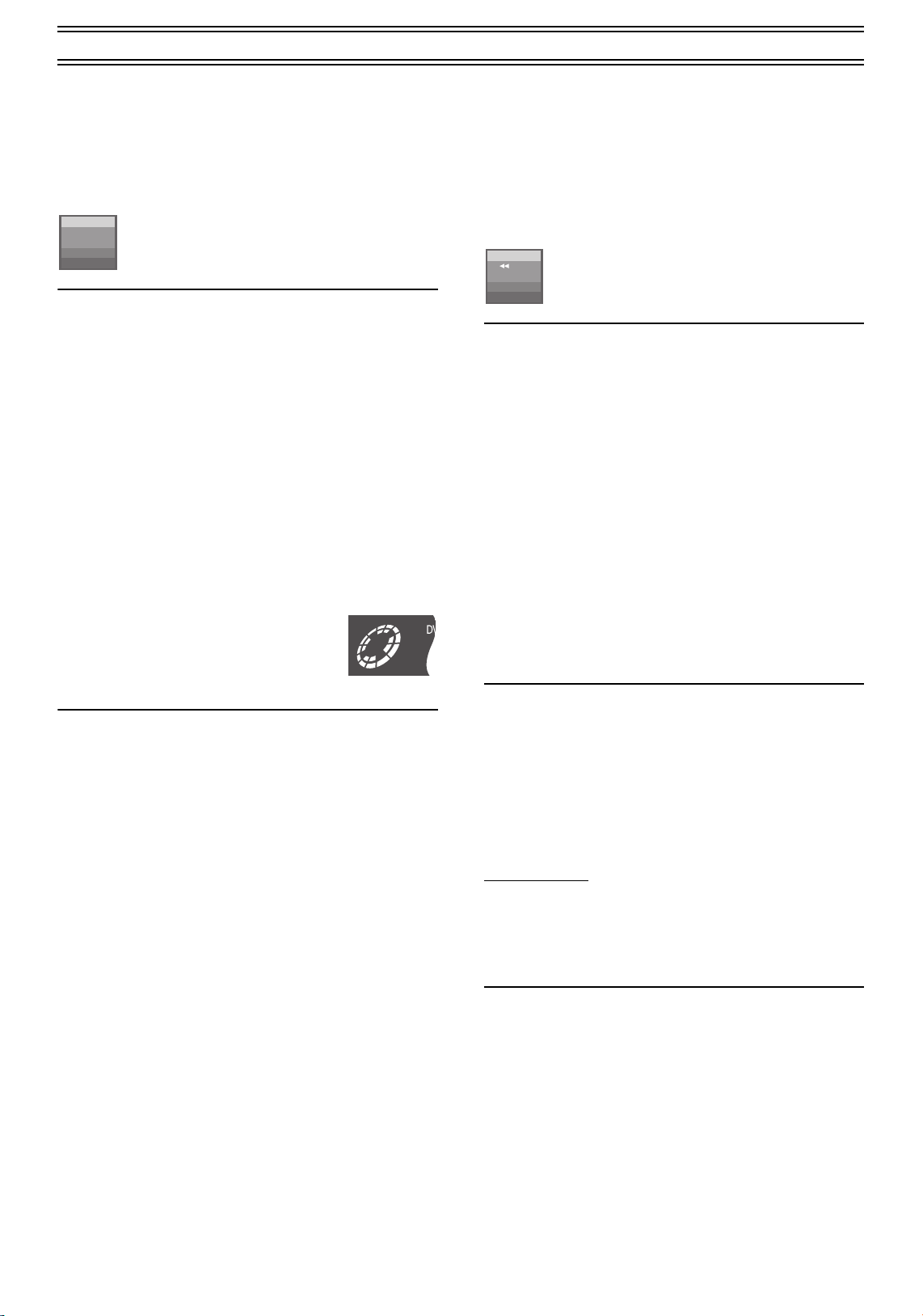
Att spela skivor (fortsättning)
Quick View (Playk1.3)
[RAM]
Vid uppspelning eller Time Slip, kan du spela snabbare än vid
normal spelning för att spara tid.
Under uppspelning
Tryck in och håll intryckt [1] (26) i omkring 1 sekund.
DVD-RAM
PLAY x1.3
L R
≥Tryck på [1] (26) för att gå tillbaka till normal spelning.
≥Det går inte att använda den här funktionen om “PLAY k1.3 &
Audio during Search” på “Sound” är “Off” (sid. 57).
≥Den här funktionen kan bara aktiveras på DVD-RAM som spelats
in med Dolby Digital.
≥Samtidig inspelning och uppspelning med Quick View
(Play k1.3) går bara vid inspelningslägena SP, LP och EP.
≥Quick View (Play k1.3) fungerar inte när “editing menu” visas.
(sid.s 36, 38, 39, 40)
≥Vid Quick View (Play k1.3), ställs den digitala ljudutgången på
PCM-utgång.
≥Skarvfri uppspelning fungerar inte när du använder Quick View.
(sidan 57)
Hur du startar om uppspelningen där du
stoppade den (Återupptagningsfunktion)
[RAM] [DVD-R] [DVD-A] [DVD-V] [CD] [VCD] [MP3]
1 Under uppspelning
Tryck på [∫] (7).
≥Apparaten minns läget.
2 Tryck på [1] (26).
≥Spelningen startar där du stoppade den.
ªTa bort återupptagningsfunktionen
Tryck på [∫] (7) medan apparaten minns läget.
(Läget tas också bort när du stänger av apparaten.)
ªStarta spelningen från ett minneslagrat läge sedan
apparaten stängts av
Tryck på [POSITION MEMORY] (18) under spelning.
(Meddelandet “Position Memorized” visas på TV:n.)
När du nu trycker på [1] (26) efter att ha ställt om spelaren till
standbyläge och satt på igen, så startar spelningen från det
minneslagrade läget.
Information
[DVD-R] [DVD-A] [DVD-V] [CD] [VCD] [MP3]
≥Det läge som minneslagras när du trycker på [∫] (7) eller
[POSITION MEMORY] (18) tas bort när du öppnar skivfacket.
[RAM]
≥Lägesminnet finns på skivan och står kvar oförändrat tills du
markerar ett annat läge.
Det går inte att markera lägen om skivan är skrivskyddad med
DISC INFORMATION (sid. 32) eller har skrivskyddstapp
(sid. 70). Frigör skyddet innan du markerar läget.
≥Om du trycker på [∫] (7) innan du ställer om spelaren till standby
efter att ha tryckt in [POSITION MEMORY] (18) för att spara ett
läge, så startar spelningen från läget där du tryckte på [∫] (7)
om du trycker på [1] (26).
Snabbmatning framåt och bakåt—
SEARCH
[RAM] [DVD-R] [DVD-A] [DVD-V] [CD] [VCD] [MP3]
Under uppspelning
Tryck på [6, SLOW/SEARCH] eller [5, SLOW/
SEARCH] (25).
[6]: bakåt
[5]: framåt
DVD-RAM
••••
L R
≥Om du använder knapp [:/6] eller [5/9] (49) på
spelaren ska du hålla den intryckt i 1 eller fler sekunder.
≥Det finns 5 sökhastigheter. För varje tryck ökas denna hastighet.
≥Sökhastigheten bevaras när du släpper knappen.
≥Tryck på [1] (26) för att gå tillbaka till normal spelning.
≥Du kommer att höra ljudet med den första hastigheten (bara
framåt) när du spelar DVD-RAM, DVD-R, DVD-Audio, DVDVideo och Video-CD-skivor. Du kan stänga av ljudet om du vill
(sid. 57, “Sound (Ljud)”—“Play k1.3 & Audio during Search”).
≥Det hörs inget ljud vid snabbmatning och samtidig inspelning och
uppspelning.
Uppspelning i slow-motion
[RAM] [DVD-R] [DVD-A] (Bara delar av rörliga bilder) [DVD-V] [VCD]
I pausläge
Tryck på [6, SLOW/SEARCH] eller [5,SLOW/
SEARCH] (25).
[6]: bakåt (fungerar inte med Video-CD-skivor)
[5]: framåt
≥Om du använder knapp [:/6] eller [5/9] (49) på
spelaren ska du hålla den intryckt i 1 eller fler sekunder.
≥Det finns 5 hastigheter för slow-motion. Varje gång du trycker
ändras hastigheten.
≥Slow-motion-hastigheten bevaras när du släpper upp knappen.
≥ Tryck på [1] (26) för att gå tillbaka till normal spelning.
Bild-till-bildsökning
[RAM] [DVD-R] [DVD-A] (Bara delar av rörliga bilder) [DVD-V] [VCD]
Bara fjärrkontroll
I pausläge
Tryck på [2;, FRAME] eller [;1, FRAME] (12) eller
[2, 1] (10).
[2;] eller [2]: bakåt (fungerar inte med Video-CD-skivor)
[;1] eller [1]: framåt
≥För varje tryck visas nästa eller föregående bild.
≥ Tryck på [1] (26) för att gå tillbaka till normal spelning.
16
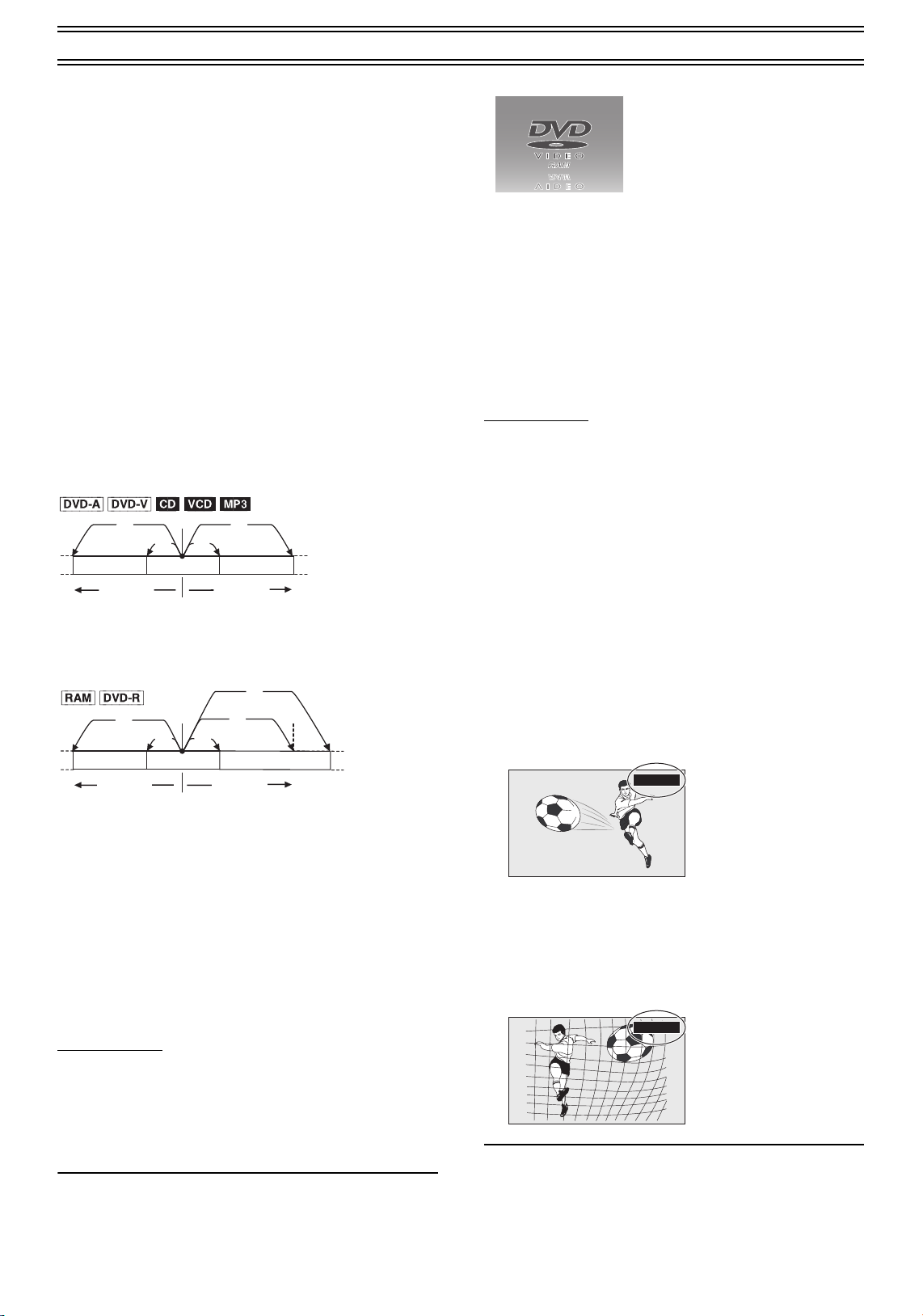
Överhoppning
[RAM] [DVD-R] [DVD-A] [DVD-V] [CD] [VCD] [MP3]
Du kan hoppa över början på spår (sid. 69) och kapitel (sid. 69)
och starta om uppspelningen därifrån.
På DVD-RAM och DVD-R, kan du hoppa till början av ett program
och börja uppspelningen därifrån.
Utrymmet mellan det ställe där inspelningen började och där den
avslutades kallas för ett “program”.
Under uppspelning eller i pausläge
Tryck på [:, SKIP] eller [9, SKIP] (6).
[:]: bakåt
[9]: framåt
För varje tryck ökas antalet överhoppningar.
Information
≥Efter en överhoppning går spelaren tillbaka till sitt ursprungliga
läge, spelning eller pausläge.
≥Tryck på [1] (26) för att starta om uppspelningen om den satts i
pausläge.
≥Om du trycker på [:] eller [9] (6) medan en DVD-meny
visades eller medan kontrollfunktionen för uppspelning på VideoCD-skivor (sid. 69) är aktiverad, kan det hända att en menybild
visas.
≥Du kan också markera lägen du vill hoppa till (sid. 19).
(2) (2)
(4) (4)
[:]
(1) Spelläge
(2) Två gånger
(3) En gång
(4) Kapitel/spår
(3) (3)
(6)
[:]
(1)
(3) (3)
(4)
[9]
(5)
(1) (2)
(4) (4)
(7)
[9]
(8)
Att spela skivor (fortsättning)
[DVD-A]
≥Ett gruppnummer kan specificeras medan skärmsläckaren visas.
t.ex., “5”: [5]
≥Spela bonusgrupp
Vissa skivor innehåller bonusgrupper. Om en bild med lösenord
visas på skärmen sedan en grupp valts, skriv in lösenordet med
sifferknapparna och tryck på [ENTER] (10). Se också skivans
fodral.
Manuell överhoppning
[RAM] [DVD-R]
Bara fjärrkontroll
Du kan lätt hoppa över reklaminslag med den här funktionen.
Förberedelser
Ställ [DVD, TV] (19) på “DVD”.
Under uppspelning
Tryck på [MANUAL SKIP] (30).
Uppspelningen startar igen från omkring 30 sekunder senare.
Inställning av tid för snabböverhopp—
Time Slip
[RAM] [DVD-R]
Du kan ställa in en viss tid och sedan hoppa dit genom att trycka
på en knapp.
Förberedelser
Ställ [DVD, TV] (19) på “DVD”.
1 Under uppspelning
Tryck på [TIME SLIP] (29).
0 min
(1) Spelläge
(2) Marker
(3) Två gånger
(4) En gång
(5) Tre gånger
(6) Föregående program
(7) Nuvarande program
(8) Nästa program
Start av uppspelning från ett utvalt
program, titel, kapitel eller spår
[RAM] [DVD-R] [DVD-A] [DVD-V] [CD] [VCD] [MP3]
Bara fjärrkontroll
Förberedelser
Ställ [DVD, TV] (19) på “DVD”.
Under uppspelning
Tryck på sifferknapparna (4) för att välja
menyalternativ. (sid. 4)
≥Detta fungerar bara när spelaren stoppas med vissa skivor
(skärmsläckare på TV:n).
2 Inom 5 sekunder
Tryck på [3, 4] (10) för att mata in tiden och tryck på
[ENTER] (10).
≥Uppspelningen hoppar framåt den tid du angett.
≥Tryck på [3] (10) för att öka eller [4] (10) för att minska
med en minut i taget. Tryck och håll in tryckt [3] (10) för att
öka eller [4] (10) för att minska med 10 minuter i taget.
–5 min
Märk
Du kan inte använda den här funktionen medan menybilden
“DIRECT NAVIGATOR” (sid. 34) eller “PLAY LIST” (sid. 37) visas.
17
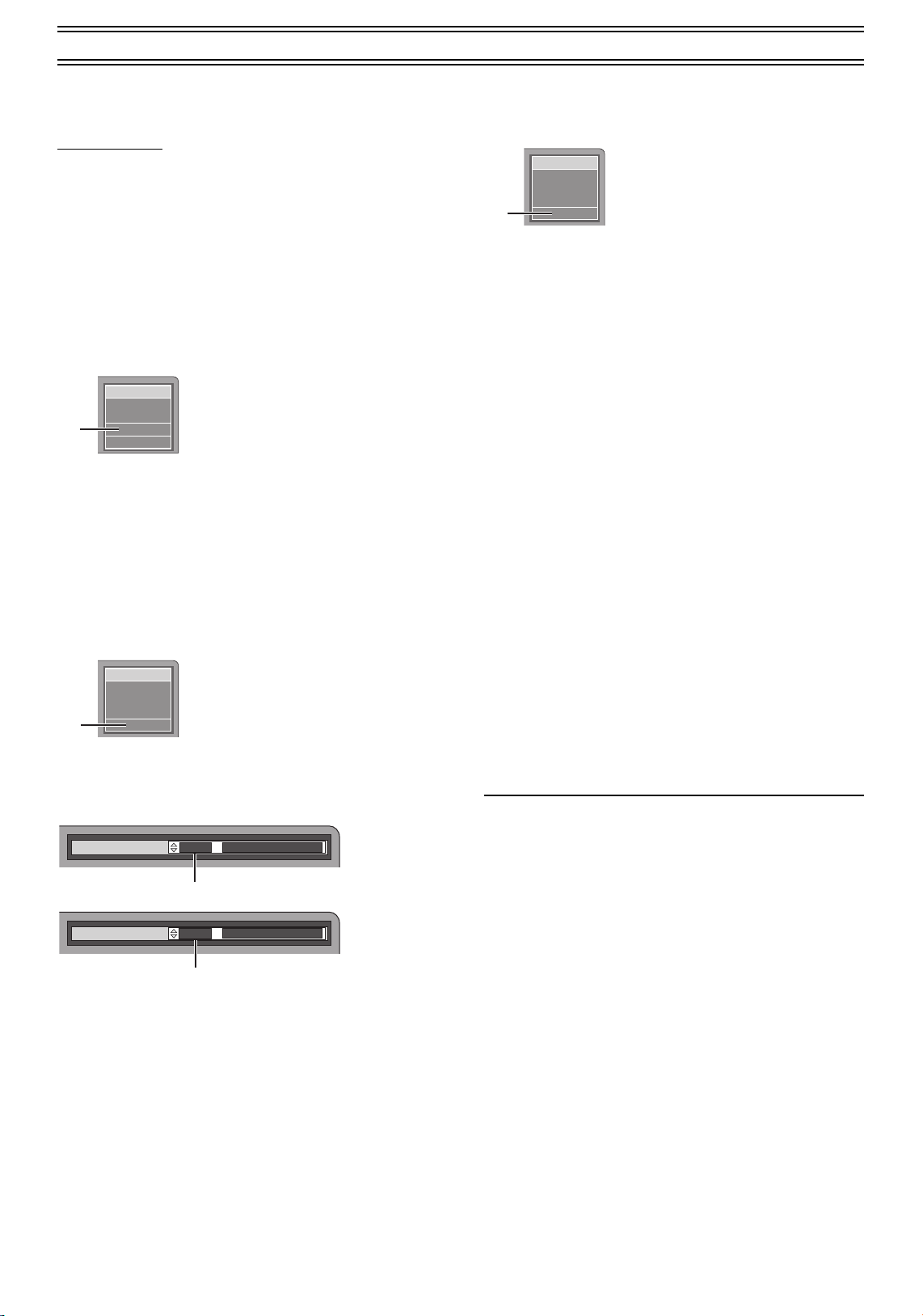
Att spela skivor (fortsättning)
DVD-RAM
PLAY
L R
(2)
Ändring av ljudet
[RAM] [DVD-A] [DVD-V] [VCD]
Bara fjärrkontroll
Du kan ändra det ljud som mottages eller som spelas på följande
sätt.
Förberedelser
Ställ [DVD, TV] (19) på “DVD”.
Under mottagning eller uppspelning
Tryck på [AUDIO] (36) för att välja ljudtyp.
Hur ljudtypen ändras beror på när du trycker in knappen.
ªUnder mottagning av TV-program med stereo
Vid mottagning av ett TV-program med stereo, tvåspråkigt eller
med NICAM ljudsystem, indikeras automatiskt sändningens
ljudsystemtyp.
DVD-RAM
ARD
(1)
(1) t.ex.: “STEREO” har valts
STEREO: Vid mottagning av en STEREO/NICAM-sändning.
M1/M2: Vid mottagning av sändning med tvåspråkigt/
M1: Vid mottagning av sändning med NICAM i
ªVid uppspelning av ett TV-program som spelats in på
Om inspelningen gjorts från en stereosändning
LR>L>R
^-------------}
STEREO
DVD-RAM
L R
NICAM dual-sound.
monoljud.
ªVid uppspelaning av en Video-CD
LR>L>R
^-------------}
V-CD
PLAY
(5)
(5) t.ex.: “LR” har valts
Information
≥Du kan också använda DISPLAY-menyn för att ändra ljudtyp.
≥Du kan ändra ljudet till bilder som spelas upp med samtidig
inspelning, uppspelning och Time Slip.
L R
ªNär du kopplat apparaten till annan utrustning med
en optisk digitalkabel
I följande fall går det inte att ändra ljudtyp om du bara har en optisk
digitalkabel för anslutning:
≥Vid uppspelning på stereo-/tvåspråkig sändning som spelats in
på DVD-RAM.
≥Vid uppspelning av något som spelats in från annan utrustning.
När du använder DVD-R- skivor eller skivor med LPCMinspelning
Du kan inte använda [AUDIO] (36) eller menyn DISPLAY för att
ändra ljudtyp när du har en DVD-R i skivfacket eller inspelningen
är ställd på LPCM.
≥Vid mottagning av en tvåspråkig TV-sändning
Du kan använda SETUP-menerna för att välja ljudtyp för
inspelning, antingen “M1” eller “M2”. “M1” är standardinställningen.
(sid. 57, “Sound”—“Bilingual Audio Selection”)
≥Under uppspelning
Den ljudtyp som valts för inspelning spelas upp. Den visas som
“LR”.
(2) t.ex.: “LR” har valts
ªVid uppspelning av en DVD Audio eller en DVD Video
Du kan ändra ljudkanalnummer för varje tryck på knappen. Detta
innebär att du till exempel kan ändra sådant som språkversioner.
Soundtrack
1 ENG Î Digital 3/2.1ch
(3)
Soundtrack
2 FRA Î Digital 3/2.1ch
(4)
(3) t.ex.: [DVD-V] Engelska är det språk som valts
(4) t.ex.: [DVD-V] Språket har ändrats till franska
ªSpela in ljud med LPCM
För att få en högre kvalitet på inspelningarna när du använder
LPCM, förbered dem så här:
1) Välj “LPCM” i SETUP-menyn, “Sound”—“Audio Mode for XP
Recording” (sid. 57).
2) Ställ inspelningen på “XP”.
Märk
≥Ljudinspelningar som görs med LPCM kräver mer information än
vanligt. Följaktligen kan bildkvaliteten på LPCM-inspelningar vara
sämre än vid normala inspelningar i XP-läge.
18
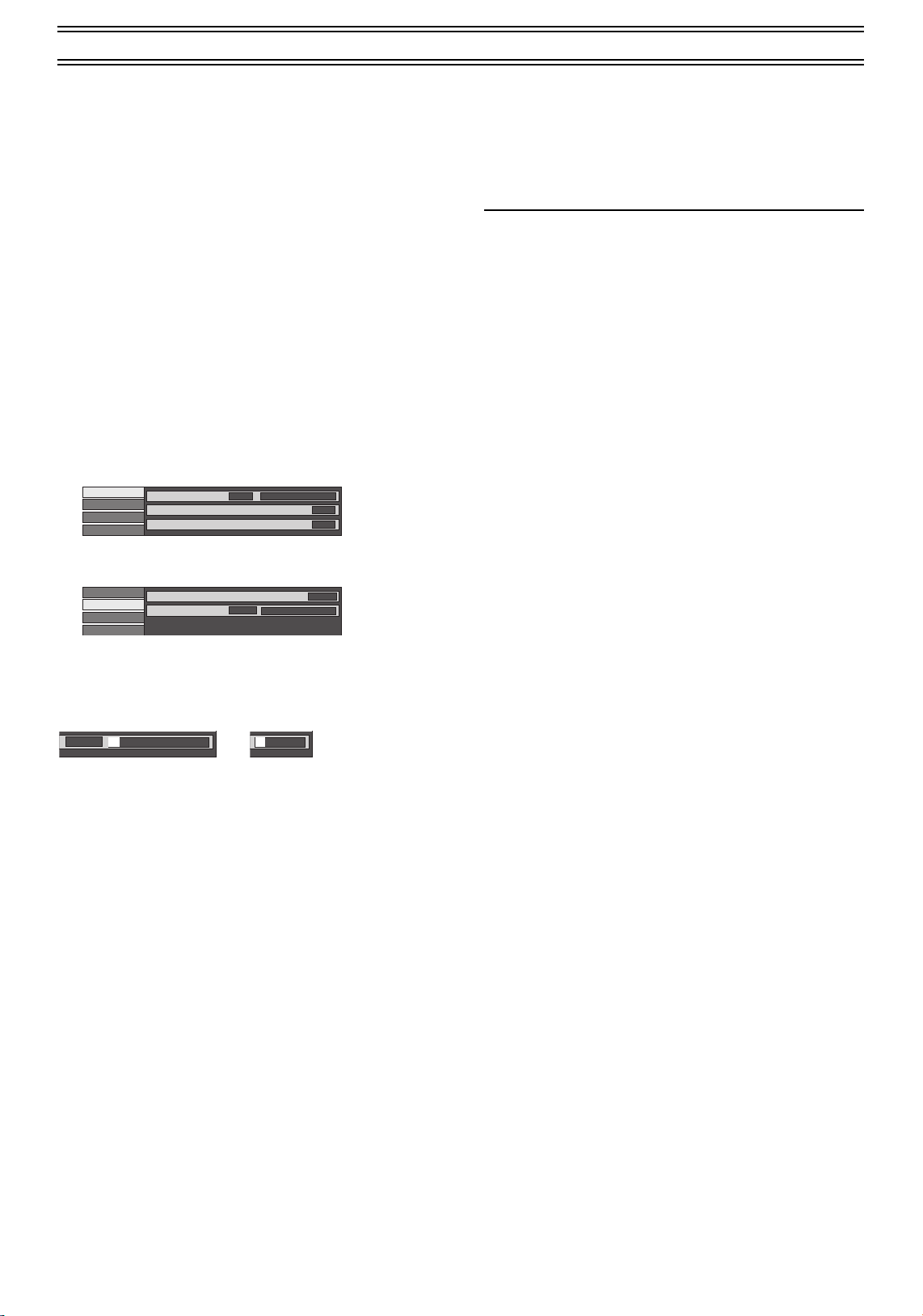
Att spela skivor (fortsättning)
Markering av lägen som du vill spela
igen—MARKER
[RAM] [DVD-R]
Du kan markera upp till 999 lägen på en skiva att komma tillbaka
till senare. Dessa markeringen spelas in direkt på DVD-RAM, men
tas bort när du tar ur eller avslutar DVD-R.
[DVD-A] [DVD-V] [CD] [VCD] [MP3]
Du kan markera upp till 5 lägen på en skiva att komma tillbaka till
senare. Alla markeringar tas bort när skivfacket öppnas.
Förberedelser
Ställ [DVD, TV] (19) på “DVD”.
ªDirektmarkering av lägen
Under uppspelning
Tryck på [MARKER] (16).
≥En markering har lagts till.
ªMarkering av lägen med DISPLAY-menyer
Visning av markeringsikonen
1 Under uppspelning
Tryck på [DISPLAY] (17).
Disc
Play
Picture
Sound
Soundtrack
Subtitle
Audio channel
2 Tryck på [3, 4] (10) för att välja fliken Play och
tryck på [1] (10).
Disc
Play
Picture
Sound
Repeat Play
Marker
3 Tryck på [3, 4] (10) och välj “Marker”. Tryck
sedan på [1] (10) för att markera den första
asterisken (¢).
[RAM] [DVD-R] [DVD-A] [DVD-V] [CD] [VCD] [MP3]
1
1s10
††††††††††
Î Digital 2/0ch
OFF
L R
OFF
ªTa bort en markering
Tryck på [2, 1] (10) för att välja ett markeringsnummer och tryck
sedan på [CANCEL] (5).
≥En asterisk har bytts ut mot numret och läget har raderats.
ªTa bort DISPLAY-menyer
Tryck på [DISPLAY] (17).
Märk
[RAM]
≥Den här funktionen fungerar inte när du använder en spellista.
≥Det går inte att lägga till eller ta bort markeringar från skivor som
är skyddade (sid.s 32, 70).
[RAM] [DVD-R]
≥Markeringarna är kronologiskt ordnade. Det innebär att
markeringsnumren kan ändras när du lägger till eller tar bort
markeringar.
[DVD-A] [DVD-V] [CD] [VCD] [MP3]
≥Den här funktionen går bara att använda om den speltid som
förflutit visas på spelarens display.
≥Några underrubriker som spelats in kring markeringen kanske
inte visas.
1s10
††††††††††
†††††
Markering av lägen
1 Tryck på [2, 1] (10) för att välja asterisk (¢).
2 Tryck på [ENTER] (10).
≥En markering har lagts till.
Vid markering av 11 och fler lägen
[RAM] [DVD-R]
1 Tryck på [2,1] (10) för att markera “1–10”.
2 Tryck på [3, 4] (10) för att välja “11–20”.
≥
Du kan välja nästa grupp om 10 när den nuvarande gruppen är
full.
3 Tryck på [1] (10).
≥Den första asterisken är markerad.
4 Tryck på [ENTER] (10) för att markera ett läge.
Uppspelning från ett markerat läge
1 Tryck på [2, 1] (10) för att välja ett
markeringsnummer.
2 Tryck på [ENTER] (10).
≥Uppspelningen sätter i gång från det markerade läget.
19
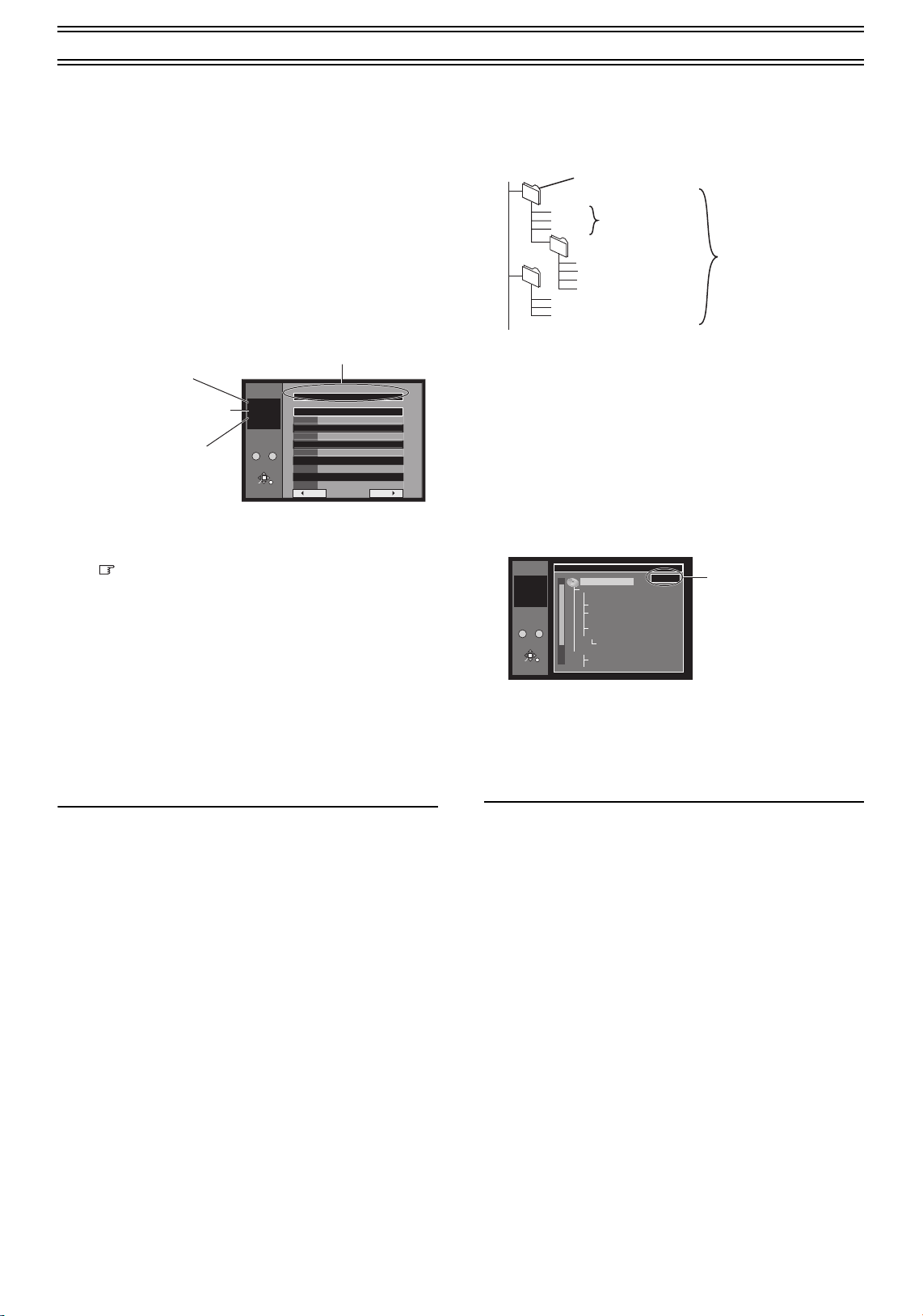
Att spela skivor (fortsättning)
G:
Gruppnumret
T:
Spårnummer i gruppen
TOTAL:
Valt spårnummer/
Totalt spårantal
Vald grupps nr. och namn
Mapp = Grupp
Totalt antal spår =
Totalt antal
Fil = Spår
MENU
0 – 9
No.
RETURN
ENTER
SELECT
G 1
T 1
TOTAL
1/ 24
3
3
MP3_MUSIC
001 My favorite
001 Brazillian pops
002 Chinese pops
003 Czech pops
004 PC Files
005 Japanese pops
006 Swedish pops
001 Momoko
002 Standard Number
001 Piano solo
002 Vocal
G 1/ 15
Tree
Vald grupps nummer/
Totalt antal grupper
≥Om gruppen inte har
något spår, “– –” visas
som gruppnummer.
Användning av menyer för att spela MP3skivor
[MP3]
Den här spelaren kan spela MP3-filer som spelats in på CD-R/RW
med datorr. Filerna behandlas som spår och mapparna som
grupper.
“Total” innebär det totala antalet MP3-filer (alla spår i alla grupper)
som spelats in på skivan.
Förberedelser
Ställ [DVD, TV] (19) på “DVD”.
1 Under stopp eller spelning
Tryck på [TOP MENU] (9) eller [MENU] (27).
≥Fillistan visas.
No. Group
MENU
1
G 1
T 1
TOTAL
1/ 24
No.
0 – 9
SELECT
ENTER
RETURN
2 Tryck på [3, 4] (10) för att välja spår och tryck
sedan på [ENTER] (10).
Uppspelningen fortsätter till det sista spåret i den sista gruppen.
≥ “ ” indikerar vilket spår som just spelas.
≥Du kan också välja spår direkt med sifferknapparna (4).
t.ex.: Spåret “006.mp3” i Grupp “002” på bilden högst upp till
höger, “6”:[0] ) [0] ) [6]
Spåret “010.mp3” i Grupp “003” på bilden högst upp till
höger, “10”:[0] ) [1] ) [0]
ªVisa andra sidor
Tryck på [3, 4, 2, 1] (10) för att välja “2 Back” eller “Next 1”.
Tryck sedan på [ENTER] (10).
≥Sedan spåren i en grupp upptecknats, visas listan för nästa
grupp.
ªGå ut ur fillistan
Tryck på [TOP MENU] (9), [MENU] (27) eller [RETURN] (28).
: MP3_MUSIC
Total Track Tree
1
001 Both Ends Freezing
Back Next
1
1
1
1
1
1
1
1
1
1
ªHur du namnger mappar och filer
När du ska spela in, namnge mapp och fil med tresiffriga
numeriska prefix i den ordning du vill spela dem (det är inte säkert
att det alltid fungerar).
001001
001.mp3
002.mp3
003.mp3
002
004.mp3
008.mp3
009.mp3
010.mp3
005.mp3
006.mp3
007.mp3
003
≥Skivorna måste överensstämma med ISO9660 nivå 1 eller 2 och
Joliet (utom för större format).
≥MP3-filer måste ha extension “.MP3” eller “.mp3”.
≥Den här spelaren är inte kompatibel med ID3 taggar.
≥Engelska alfabet och arabiska siffror indikeras rätt. Det gäller
kanske inte för andra tecken.
ªHur du använder skärmens trädbild för att finna
en grupp
1
Under stopp eller spelning
Tryck på [1] (10) medan ett spår är markerat för att
visa skärmens trädbild.
≥Mappen som MP3-filen inte finns i indikeras med svart färg.
Även om du väljer denna folder går det inte att få fram någon
fillista ur den.
2 Tryck på [3, 4] (10) för att välja en grupp. Tryck
sedan på [ENTER] (10).
≥Gruppens fillista visas.
Märk
≥Den ordning i vilken menyn visas på menybilden kan skilja sig
från den som datorn visar.
≥Det händer att räknaren inte visas korrekt, vid snabbsökning
framåt/bakåt av VBR-inspelade MP3-skivor.
≥Den här spelaren är kompatibel med multisession, men om det
finns många sessioner kan det ta längre tid innan inspelningen
startar. Försök att ha så få sessioner som möjligt för att undvika
detta.
≥Den här enheten kan inte spela filer som spelats in med
paketskrivning
≥Om skivan innehåller både MP3 och andra typer av ljuddata
(t.ex. WMA eller WAV), så spelar apparaten bara MP3-filerna.
≥Om skivan innehåller både MP3 och vanliga ljuddata (CD-DA),
så spelar apparaten bara det format som spelats in på skivans
innersta del.
≥Beroende på hur du skapat MP3-filerna kan det hända att de inte
spelas upp i den ordning du gett dem eller att de inte spelas
överhuvudtaget.
≥Om du spelar ett MP3-spår som innehåller stillbildsdata, tar det
en stund innan musiken börjar spela och den tid som förlöper
visas inte då. Även om spåret sätter i gång, kommer inte den
rätta speltiden att visas.
≥Maximalt antal igenkännbara spår och grupper: 999 spår och
99 grupper
≥Kompatibel komprimeringsgrad: mellan 32 kbps och 320 kbps
Information
≥Tryck på [2, 1] (10) för att hoppa över skikt på trädbilden.
ªGå tillbaka till fillistan
Tryck på [RETURN] (28).
20
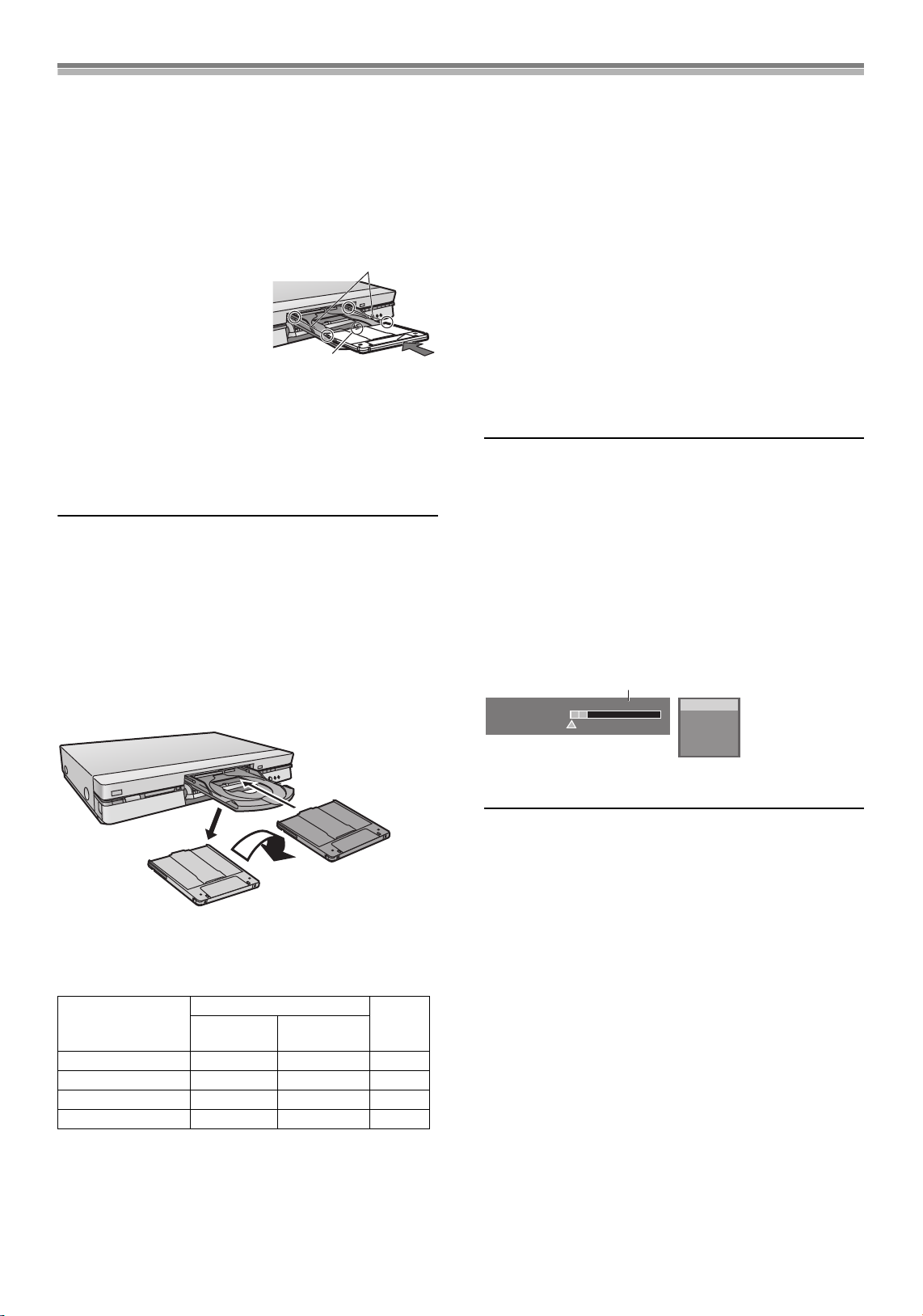
Inspelning av TV-program
(1)
(2)
Frånsida
Fram
Omvändning
[RAM] [DVD-R]
Förberedelser
Ställ [DVD, TV] (19) på “DVD”.
1 Tryck på [DVD, Í] (1) för att sätta på apparaten.
2 Tryck på [<, OPEN/CLOSE] (42) för att öppna
facket och lägga in skivan.
≥Sätt bara i en skiva inom styrspåren.
≥Tryck på [<, OPEN/CLOSE] (42) för att stänga facket.
t.ex.:DVD-RAM
(1) Inåtpekande pil.
(2) Passa in skivan korrekt.
≥Sätt i skivan med etiketten
uppåt med inåtpekande pil.
(med dubbelsidiga skivor, lägg
på så att etiketten pekar uppåt
med den sida du vill spela in.)
3 Tryck på [W, X, CH] (23) eller sifferknapparna (4)
för att välja kanal.
4 Tryck på [REC MODE] (33) för att välja
inspelningssätt.
≥Välj “XP”, “SP”, “LP”, eller “EP”.
5 Tryck på [¥, REC] (31) för att starta inspelningen.
≥Ett program som redan spelats in skrivs inte över.
Att säkert få en inspelning
≥Använd en inspelningsbar skiva med tillräckligt utrymme på.
≥Se till att skrivskyddstappen inte står på “PROTECT” (sid. 70).
≥Se till att skivan inte är skyddad med DISC INFORMATION
(sid. 32).
ªSätta inspelningen i pausläge
Tryck på [;] (8).
Tryck igen för att starta inspelningen igen.
ªStoppa inspelningen
Tryck på [∫] (7).
ªÅterinsättning av dubbelsidiga skivor
3
2
1
Du kan gå upp till 12 timmars inspelning när du använder
dubbelsidiga skivor och använder “EP”-läget.
ªInspelningslägen och approximativa
inspelningstider i timmar
DVD-RAM
Enkelsidig
(4.7 GB)
XP (High quality) 121
SP (Normal) 242
LP (Long play) 484
EP (Extra long play) 6126
Dubbelsidig
(9.4 GB)
DVD-R
(4.7 GB)
Vid användning av DVD-R
≥Du kan spela DVD-R-skivor på kompatibla DVD-spelare genom
att avsluta dem i den här apparaten, och göra dem till DVDVideo.
≥Videon är inspelad i förhållandet 4:3 oberoende av
videosignalingången.
≥När du spelar in tvåspråkigt kanalljud på DVD-R, kan du bara
välja antingen “M1” eller “M2”.
När du använder DVD-R- skivor eller skivor med
LPCM- inspelning
När du spelar in en tvåspråkig TV-sändning medan du tar
emot en annan tvåspråkig TV-sändning.
Välj “M1”(huvudljud) eller “M2”(andra ljudet) på “Tvåspråkigt
Ljudval” på “Ljud”-menyn.
När du spelar in tvåspråkigt ljud med anslutning till en
avkodare eller en digital mottagare.
Välj en avljudtyperna “M1” eller “M2” på de anslutna
anordningarna. (Du kan också välja ljudtyp på den här enheten.)
Information
[RAM]
≥Välj båda ljudtyperna “M1” och “M2” på de anslutna
anordningarna. (Du kan också välja ljudtypen på den här
enheten.)
Märk
[DVD-R]
≥Du kan inte använda [AUDIO] (36) eller menyn DISPLAY för att
ändra ljudtyp när du har en DVD-R i skivfacket.
ªHur du kontrollerar den återstående tiden och det
nuvarande läget under inspelningen
Tryck på [STATUS] (15) flera gånger.
(1)
π PRG2 0:05.14 XP
π PRG1 0:00.10 SP
(1) Tillgänglig inspelningstid och inspelningsinställning
(t.ex.: “0:50 XP” står för 50 minuter i XP-läge)
Märk
≥Meddelandet “Cannot record. Maximum number of
programmes recorded.” visas om du försöker starta
inspelningen när du redan har 99 program på skivan. Radera
program du inte behöver (DVD-RAM/DVD-R) eller använd en ny
skiva för att fortsätta att spela in.
≥Kontrollera att skivan kan spelas in på (sid. 9).
π Remain 0:50 XP0:07:21 6.8.
DVD-RAM
REC
PLAY
LR
21
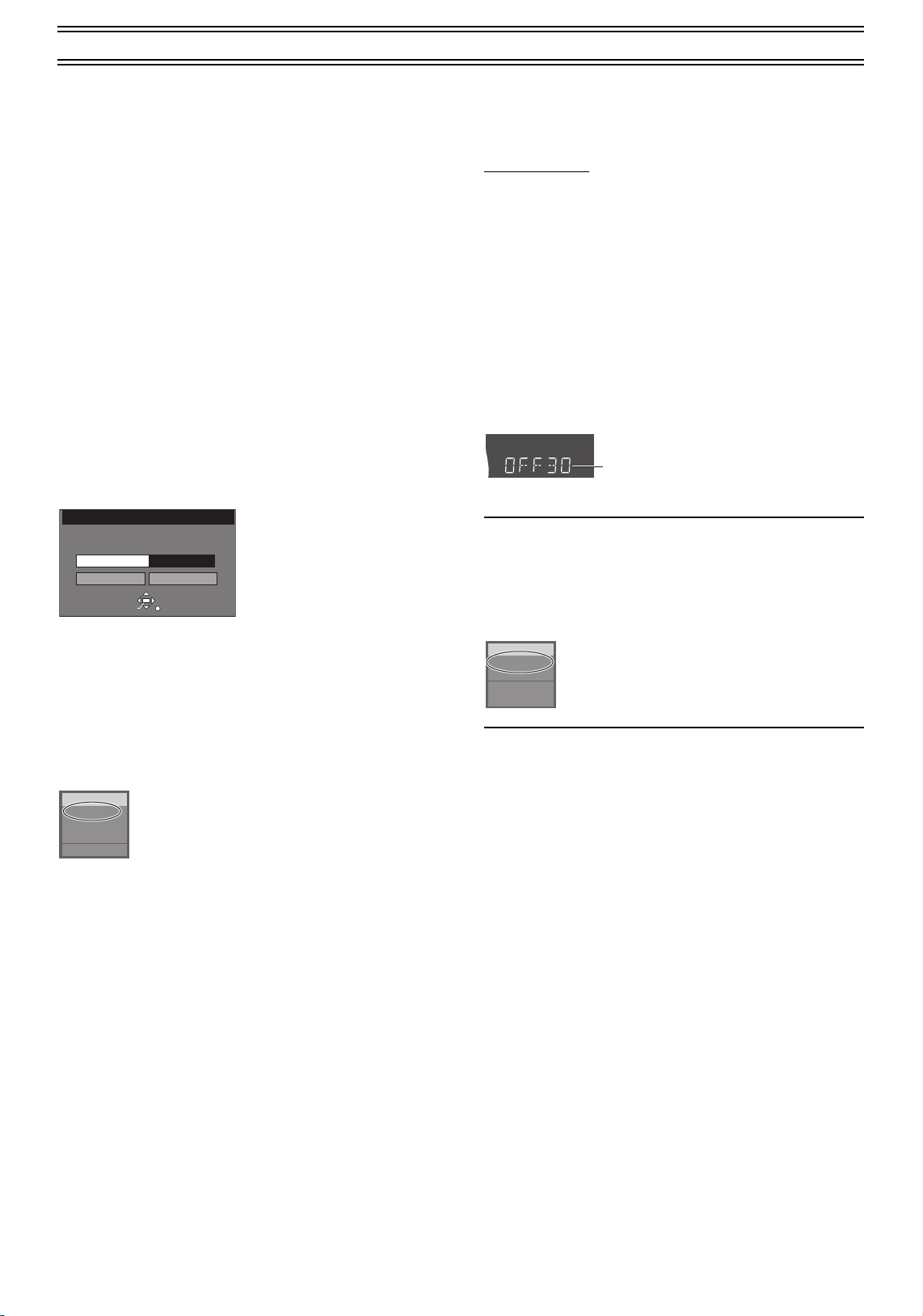
Inspelning av TV-program (fortsättning)
REC/OTR 30
ARD
DVD-RAM
LR
Information
≥Du kan spela in upp till 99 program på en skiva.
≥Det går inte att byta kanal eller inspelningsläge under
inspelningen. Du kan byta dem medan inspelningen står i
pausläge, men materialet spelas in på ett annat program.
≥Ett felmeddelande visas om du försöker starta inspelningen med
en full skiva. Den återstående tiden visas som “0:00”. För att
fortsätta inspelningen måste du radera onödiga program (bara
DVD-RAM (sid. 35), Erasing programmes) eller använda en
annan skiva.
≥Det finns vissa begränsningar när du spelar in till DVD-R
(sid. 10).
≥Inspelningen går inte att utföra korrekt om du försöker spela in
PAL-systemet på en skiva som redan innehåller inspelningar
med NTSC.
Flexibelt inspelningsläge (FR)
[RAM] [DVD-R]
Spelaren beräknar en inspelningstid som anpassas till den tid du
ställt in (inom den återstående tiden på skivan) och med bästa
möjliga bildkvalitet.
1 I stoppläge
Tryck på [F Rec] (34).
FLEXIBLE RECORDING
Recording in FR mode
Maximum rec. time
Set rec. time
Start Cancel
2 Tryck på [3, 4, 2, 1] (10) för att ställa in
inspelningstid.
3 Börja spela in
Tryck på [3, 4, 2, 1] (10) för att välja “Start” och
tryck på [ENTER] (10).
≥Inspelningen sätter i gång.
Information
≥Tryck på [STATUS] (15) under inspelningen för att visa hur lång
tid som återstår.
DVD-RAM
REC 83
ARD
LR
≥Det går inte att byta kanal eller inspelningsläge medan den
flexibla inspelningen är i pausläge.
≥Inspelningstiden minskar om du sätter på pausläget upprepade
gånger.
SELECT
ENTER
1 Hour 23 Min.
1 Hour 23 Min.
RETURN
Enknappsinspelning—Specificera tid för
att stoppa inspelningen
[RAM] [DVD-R]
Bara huvudenhet
Det här är ett enkelt sätt att göra tidsinställda inspelningar när du
har bråttom eller innan du ska gå och lägga dig. Du kan ställa in
tiden på upp till 4 timmar i förväg.
Under inspelning
Tryck på [¥ REC] (31) på huvudenheten för att välja
inspelningstid.
Tiden ökar för var gång du trycker på knappen, som bilden visar.
Räkneverket minskar med 1 minut i taget när du ställ in en tid. Du
kan ändra tiden igen på samma sätt.
När den inställda tiden uppnåtts, stoppar inspelningen och
spelaren ställs i standby.
Apparatens display
(Räkneverk) #30 # 60 # 90
^ 240 ! 180 ! 120 !}
(2)
(2) Visar att inspelningen kommer att stoppa om 30 minuter
ªAtt ta bort
Under inspelning, tryck på [¥, REC] (31) tills räkneverket visas.
≥Inspelningen fortsätter.
ªHur du visar den återstående tiden tills inspelningen
är färdig
Tryck på [STATUS] (15) flera gånger.
Information
≥Det här fungerar inte vid tidsinställda inspelningar eller när du
använder flexibel inspelning.
≥Du kan inte använda fjärrkontrollen för att specificera stopptid för
inspelningen.
≥Inspelningen stoppar och den inställda tiden raderas om du
trycker på [∫] (7).
≥Den inställda tiden tas bort om du ändrar inspelningsläget eller
kanalen medan inspelning står i pausläge.
ªOmedelbar inspelning av samma TV-program som
du just ser på TV (Direct TV Recording)
Med den här funktionen kan du omedelbart starta inspelningen av
samma program som du just ser på TV.
Det programläge som valts på spelaren ändras automatiskt till det
TV-program som du just ser på TV. När du slutar spela in, ställs
spelaren automatiskt tillbaka till det föregående programläget.
Villkor för korrekt manövrering av Direkt TV-inspelningsfunktion:
≥Din TV måste vara utrustad med [Q Link]-funktion.
≥Apparaten måste vara ansluten till TV:n via en fullkopplad 21-
polig SCART-kabel.
22
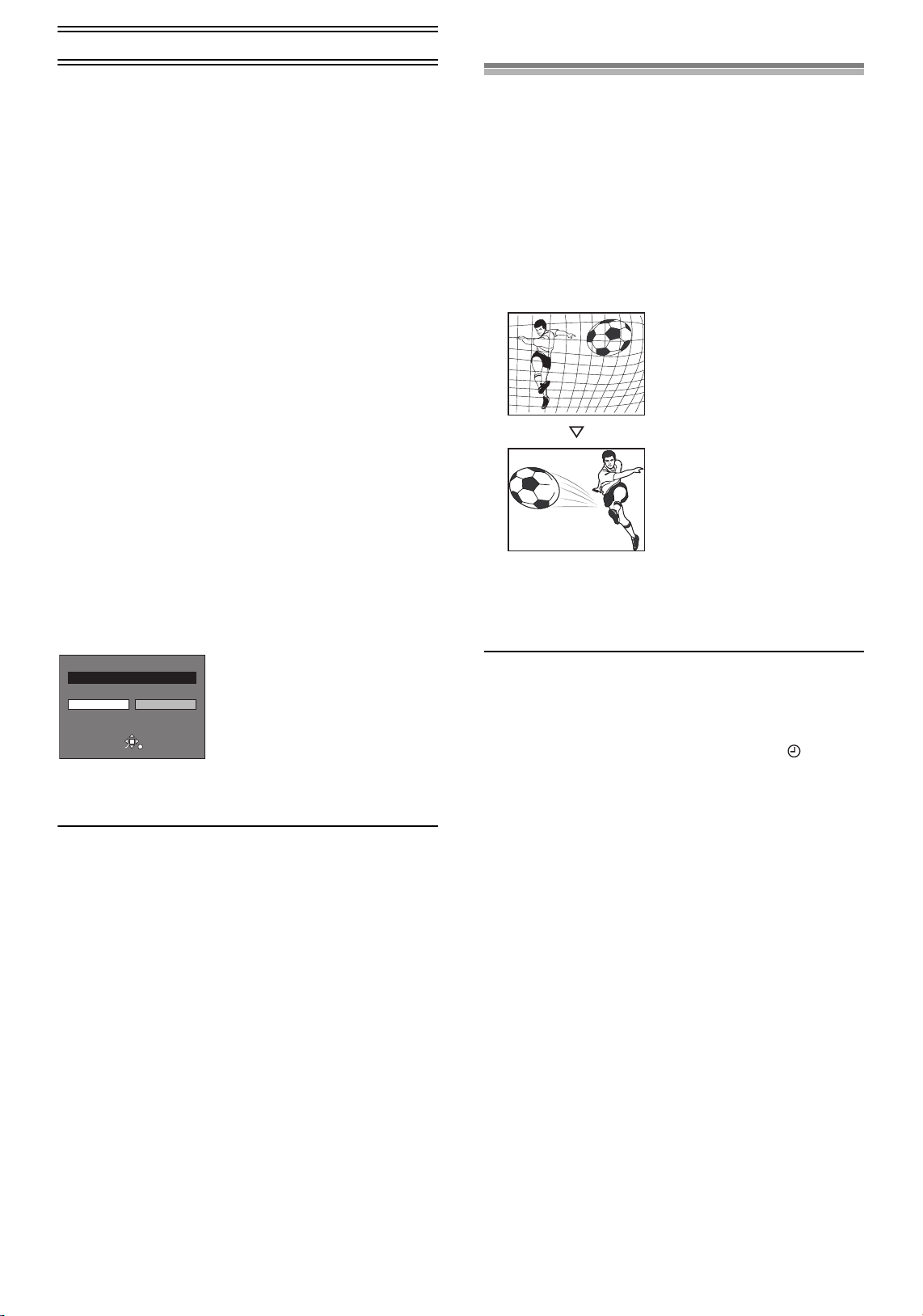
Inspelning av TV-program (fortsättning)
Yes Cancel
DVD now recording this programme.
RETURN
ENTER
Uppspelning medan du spelar in
Spela in direkt från TV:
1 Tryck på [<, OPEN/CLOSE] (42) för att öppna
facket och lägga in skivan.
2 Tryck på [DIRECT TV REC] (3).
≥Inspelningen börjar av det TV-program som du just ser på
TV:n.
≥I vissa fall kan det hända att det inte går att ändra program på
TV vid Direkt TV-inspelning.
≥Tryck inte på [AV LINK] (35) under Direkt TV-inspelning,
annars kanske inspelningen inte sker korrekt.
3 Tryck på [∫] (7) för att stoppa inspelningen.
ªLänkade tidsinställda inspelningar med extern
utrustning (EXT LINK)
[RAM] [DVD-R]
Om en extern utrustning (till exempel en satellitmottagare) med
timerfunktion anslutits till AV2-uttaget på den här spelaren med
hjälp av en 21-polig kabel, går det att kontrollera inspelningen på
den här spelaren från annan utrustning. För anslutningen till den
externa utrustningen, se sidan 53.
Förberedelser
≥Se till att “AV2 Connection” ställs på “Ext Link 1” eller
“Ext Link 2”. (sid. 58)
≥Tidsprogrammering måste göras på den externa utrustningen
och koppla om till den tidsinställda inspelningens standbyläge.
Se bruksanvisningarna för utrustningen i fråga.
1) Tryck på [EXT LINK] (43) på spelaren för att koppla om denna
till standbyläge för den tidsinställda inspelningen.
≥Så länge videobilden överförs via satellit eller
digitalmottagare, så spelas den in på apparaten.
Meddelandet visas på TV-skärmen.
(Bara när [Ext Link 2] valts)
För att ta bort det, tryck på [ENTER] (10).
Uppspelning från början av det program
du spelar in—Chasing play
[RAM]
Du kan starta uppspelningen från början av ett program medan du
fortsätter att spela in det.
Förberedelser
Ställ [DVD, TV] (19) på “DVD”.
Under inspelning eller tidsinspelning
Tryck på [1] (26).
Uppspelningen startar från början av det program som spelas in.
(1)
(2)
(3)
(4)
(1) Till exempel: medan du spelar in program 2 (sport)
(2) Du vill titta på sportprogrammet som just spelas in
(program 2)
(3) Gör på ovan nämnda sätt (tryck [1] (26)) och...
(4) Samma sportprogram spelas in medan du tittar på det.
2) För att ta bort den externa kontrollen, stäng av spelarens
standbyläge för timerinspelningen genom att trycka på
[EXT LINK] (43) igen.
Information
≥För att automatiskt ställa in bild på TV:n från spelarens
uppspelningsläge, koppla AV1-uttaget på den här enheten till
TV:n via en 21-polig kabel.
≥Den här funktionen fungerar inte med viss utrustning. Se
bruksanvisningarn för utrustningen i fråga.
≥Början på inspelningarna kanske inte går att få korrekta i vissa
fall.
≥När “AV2 Connection” ställs in på “Ext Link 2”, går inte den här
funktionen om ingångssignalen är NTSC.
≥Uppspelningsbilden eller menybilden utgår inte från AV2-uttaget
under den länkade timerinspelningens standbyläge.
ªStoppa uppspelning och inspelning
1) Tryck på [∫] (7). Uppspelningen stoppar.
2) (Vänta 2 eller flera sekunder)
Tryck på [∫] (7). Inspelningen stoppar.
≥Du kan inte stoppa inspelningen med [∫] (7) vid tidsinställd
inspelning. För att stoppa denna trycker du på [ , TIMER]
(14).
Information
≥Vid snabbmatningen visas uppspelningens bilder.
≥Det hörs inget ljud vid snabb framåtsökning.
≥Uppspelningen kan inte sätta i gång förrän minst 2 sekunder efter
att inspelningen börjat.
≥Om du söker snabbt framåt och kommer inom ett par sekunder
från den del som håller på att spelas in, kommer bilden att ändras
för att visa de bilder som just spelas.
≥Operationen visas på spelarens display (sid. 5).
≥Om du snabbsöker framåt och kommer fram till ett par sekunder
in på den del som håller på att spelas in, kopplar spelaren
automatiskt om till uppspelning och visar bilderna som spelades
in omkring 5 sekunder tidigare. Närmare än så kan du inte
komma.
≥Medan den här funktionen aktiveras, tänds indikatorn för TIME
SLIP (48).
23
